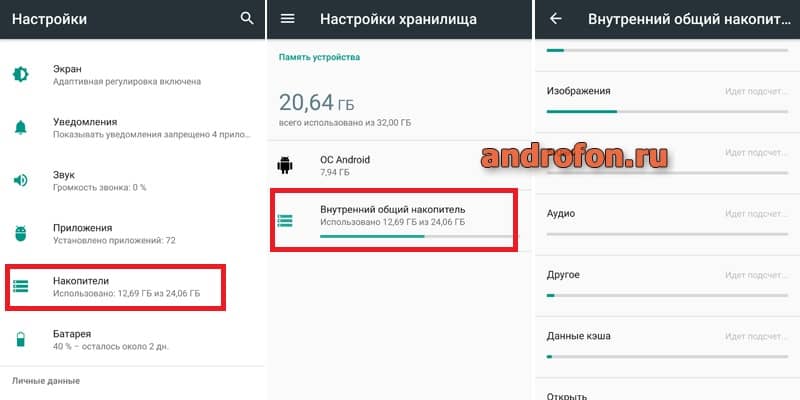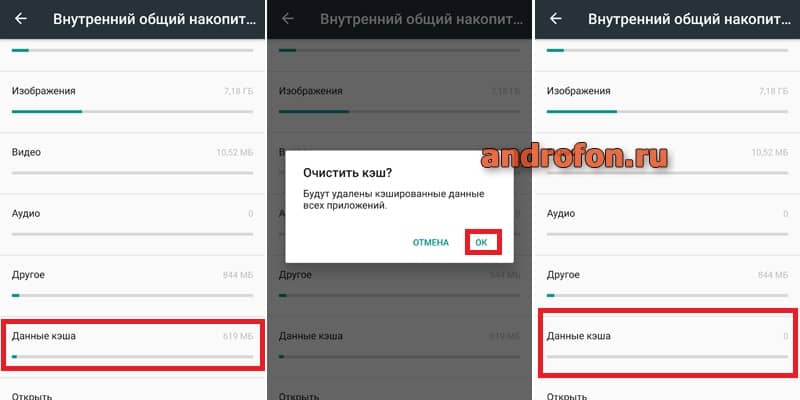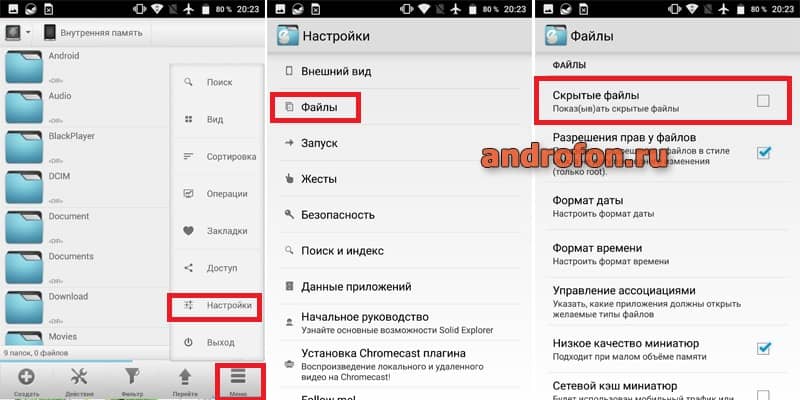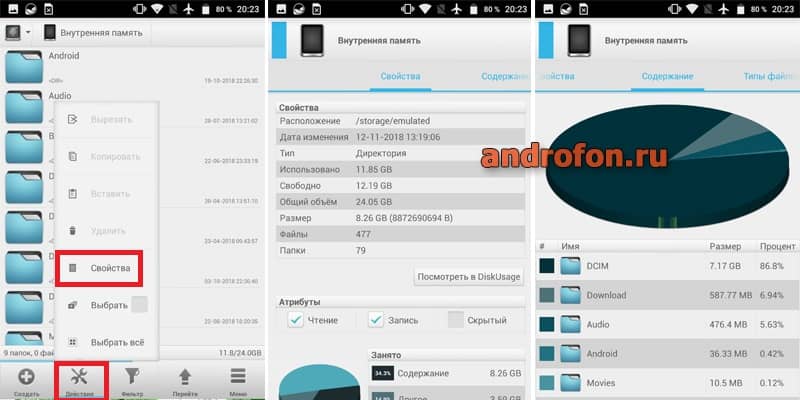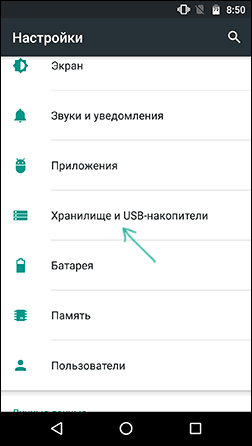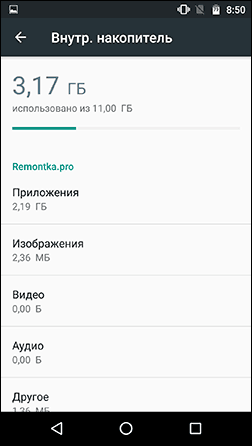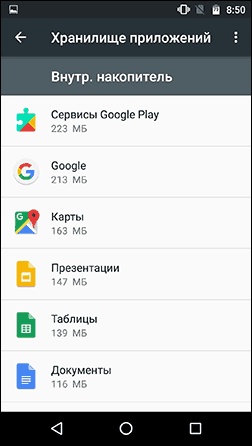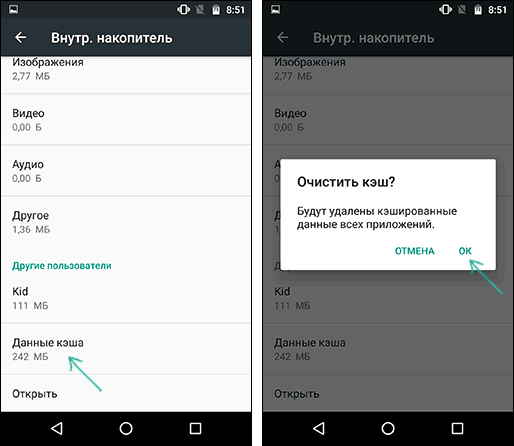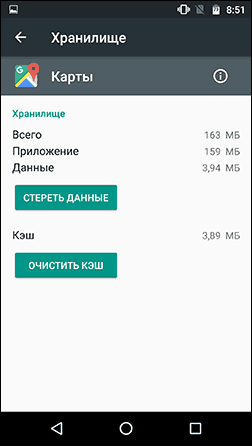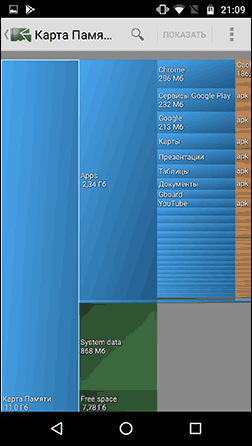Как очистить в андроиде память: Память телефона Android заполнена, но удалять нечего: 5 шагов, решающих проблему
Как очистить память на андроиде


Автор: Александр Мойсеенко
Опубликовано: 13.11.2018
Последнее обновление: 10.01.2020
В статье детально показано, как освободить память телефона. Описаны способы чистки для начинающих, продвинутых и опытных пользователей андроид. Даны общие рекомендации для расширения дискового пространства и поддержки хранилища в оптимальном состоянии.
Способы очистки памяти
Выделяют следующие способы очищения памяти:
- Встроенная очистка кэша.
- Программы для автоматического удаления временных и пользовательских данных.
- Ручная очистка.
- Оптимизация внутреннего пространства.
- Сброс настроек.
Каждый способ ориентирован на знания и возможности пользователей. Поэтому доступные методы, в нашей статье, выстроены по возрастанию сложности. Начнем с самого простого…
Очистка памяти встроенными средствами Android
Рекомендуется начинающим пользователям Android.
В Android доступен общий базовый анализ занятого пространства внутренней памяти. Детальный анализ предлагают только сторонние приложения, например, Solid Explorer. Но и базового анализа хватает для выяснения того, на что расходуется память.
В Android версии 5.0 появилась графа с подсчетом кэша – временных данных. Такие файлы появляются в процессе использования приложений. Чем чаще и активнее используются программы, тем больше накапливается кэша. У некоторых пользователей, объем временных файлов составляет 500 – 2500 МБ.
Для очистки кэша проделайте следующие действия:
- Откройте меню системных настроек.
- Выберите пункт «Накопители» или «Память», если пункт называется по-другому.


Открываем настройки телефона, идем в раздел Накопители (память)
- Нажмите на внутренний накопитель.
- Подождите, пока закончится подсчет занятого пространства. На слабых устройствах процесс занимает 1-3 минуты.
- Опуститесь вниз до графы «Данные кэша».


Чистим кэш на телефоне
- Нажмите на графу, подтвердите очистку кэша.
Основные преимущества
- Простой и легкий способ очистки временных файлов.
- Возможность освободить вплоть до 3 ГБ дискового пространства.
Основные недостатки
- Нет информации по типу удаляемых файлов.
- Не доступно удаление дубликатов или других неиспользуемых файлов.
Очистка памяти телефона при помощи сторонних приложений
Рекомендуется пользователям знакомым с установкой приложений на Android.
Сторонние приложения, предлагают углубленный анализ и расширенную очистку памяти. Например, приложение SD Maid умеет очищать кэш, как в предыдущем способе. А ещё удалять приложения и искать дубликаты файлов. Программа предлагает ручной и автоматический метод очистки. Это позволяет отметить и удалить больше «ненужных» файлов за один раз.
Некоторые аналогичные программы анализируют время использования приложений. Неиспользуемые или редко используемые приложения, предлагается удалить.
При наличии root прав системные приложения разрешается удалить или заморозить. Так же переместить на карту памяти, что актуально для объемных игр.
Работают такие приложения по одному принципу:
- После запуска предлагается нажать на кнопку анализа.
- Приложение сканирует память, а в отчете указывает рекомендуемые для удаления файлы.
- Очистка производится одной кнопкой.
Важно! Перед удалением рекомендуется дополнительно проверить, какие файлы будут удалены. Неопытным пользователям, при работе с приложениями для очистки, рекомендуется предварительно скопировать важные файлы на отдельный накопитель.
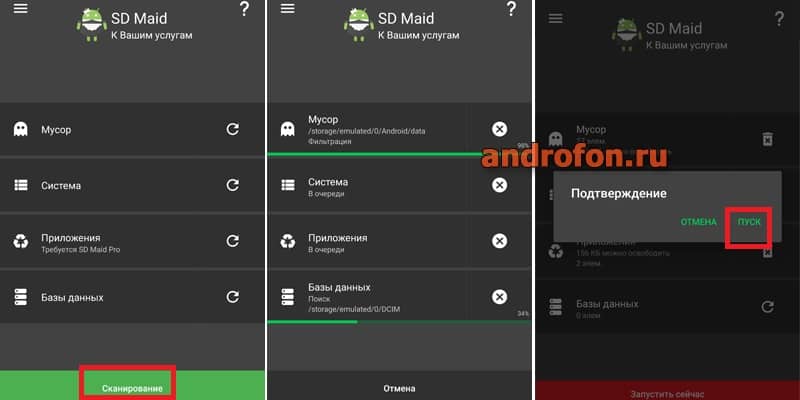
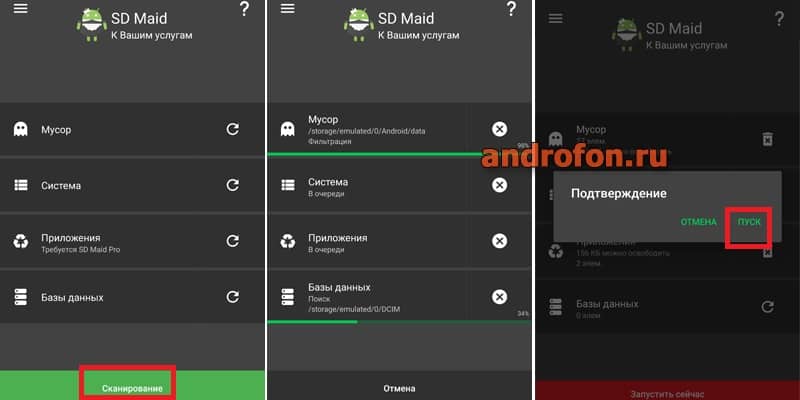
Чистка памяти телефона приложением SD Main
Основные преимущества
- Очистка ненужных файлов в 2-3 касания.
- Расширенный поиск ненужных файлов, дубликатов и пустых папок.
- Выявление неиспользуемых и редко используемых приложений.
Основные недостатки
- Желателен предварительный просмотр удаляемых файлов.
- Некоторые функции доступны только в платных версиях программы.
- Для удаления или заморозки системных приложений нужен root.
Ручная очистка памяти смартфона
Рекомендуется опытным пользователям знакомым с файловой системой Android.
Ручная очистка – наилучший и безопасный способ удалить ненужные файлы. Процедура длинная и монотонная, так как необходимо проверить вложения каждой папки по отдельности. Важны навыки работы с файловой системой Android, а так же понимание, за что отвечает определенный файл. В этом случае заметно ниже вероятность случайного удаления важной информации, в сравнении с автоматической очисткой.
Для ручной очистки понадобится файловый менеджер, желательно с функцией «анализатора занятого пространства». Подойдет тот же Solid Explorer. Большой выбор файловых менеджеров, смотрите в нашем каталоге приложений.
Алгоритм действий:
- Установите файловый менеджер (в нашем случае — Solid Explorer).
- Активируйте в настройках отображение скрытых файлов.


Включаем опцию «показать скрытые файлы» в файловом менеджере Solid Explorer
- Проанализируйте память для выявления объемных папок.


Просмотр занятого пространства в Solid Explorer
- Найдите и удалите ненужные вам файлы.
Основные преимущества
- Низкая вероятность случайного удаления важных файлов.
- Детальный анализ и очистка ненужной информации.
- Минимальные требования к приложениям – достаточно обычного файлового менеджера.
Основные недостатки
- Длительный и монотонный процесс.
Оптимизация внутреннего пространства
Рекомендуется начинающим, продвинутым и опытным пользователям.
Данные рекомендации следует рассматривать всем пользователям, как дополнительный способ увеличения места на внутреннем накопителе:
- Удалите неиспользуемые игры и приложения.
- Замените некоторые программы облегченным версиями.
- Используйте внешнее хранилище для офлайн карт, музыки, фотографий.
- Если конструкцией не предусмотрена установка карты памяти или слот занят второй SIM картой, включите автоматическую загрузку файлов в облачном хранилище. Оптимальный облачный диск смотрите в этой подборке.
- При наличии root прав, перенесите объемные игры на карту памяти. Если root отсутствует, а вы играете не часто, держите дополнительные файлы на карте памяти. Перед игрой копируйте папку с данными в нужную директорию внутреннего накопителя, а по окончанию игры, удаляйте папку.
- Укажите в браузере папку для сохранения файлов на внешнем накопителе. В каком браузере поддерживается такая функция, смотрите в нашей подборке браузеров.
- Объедините внутренний раздел с внешним накопителем, если памяти недостаточно.
- Проверьте антивирусом систему. Выбрать оптимальную программу поможет подборка антивирусов.
Сброс настроек телефона
Рекомендуется всем пользователям, как крайняя мера.
Последний, радикальный способ очистки Android. Сброс приведет к удалению всех данных на внутреннем диске, включая большинство вирусов. Так же вернет в первоначальное состояние приложения и настройки системы. После полной очистки, достаточно заново настроить систему. Кроме того, в исходное состояние вернутся изменения выполненные с помощью root прав. Как сбросить настройки на андроид, читайте в отдельном материале.


Сброс настроек телефона
Зачем регулярно очищать память на андроиде
Внутренняя память по умолчанию используется при выполнении большинства задач. Вот неполный перечень таких задач:
- Скачивание информации из сети.
- Получение файлов через bluetooth или NFC.
- Телефонные звонки и переписка в мессенджерах.
- Обновления Android.
- Установка приложений и обновление.
Если внутренний накопитель заполнен, нормальная работа устройства нарушается, отсутствует доступ к некоторым функциям, перестают работать определенные приложения. Так же системе требуется больше времени на загрузку данных, например музыки в плеере, или отображение миниатюр картинок в галерее.
Поэтому регулярная очистка памяти – залог быстрой и стабильной работы вашего устройства.
Вывод
В процессе эксплуатации, внутренняя память заполняется личной информацией и временными файлами. Дефицит свободного пространства приводит к ограничению на сохранение новых данных, а некоторые привычные функции становятся недоступными. Поэтому рекомендуем вовремя чистить память устройства и поддерживать хранилище в оптимальном состоянии.
Расскажите в комментариях, какой способ очистки помог вам. Поделитесь статьей через кнопки социальных сетей, что бы ваши друзья и знакомые, так же знали, как очистить память на андроиде.
Post Views:
28
 Загрузка…
Загрузка…
Поделиться:[addtoany]
очистка памяти на iPnone и iPad
Типы памяти
На производительность планшетов/телефонов влияет наполненность постоянно или оперативно запоминающих устройств.
- ROM/ПЗУ – эта разновидность памяти сохраняет информацию, пока она не будет удалена пользователем. Здесь остаются кэш приложений или файлы, расположенные во внутренней памяти.
- RAM/ОЗУ – сохраняет информацию, которая используется при работе телефона. Часть оперативно запоминающего устройства расходуется на включенные программы, вкладки, открытые в браузерах либо запущенные игры.
Заполнение обоих видов памяти приводит к некомфортной работе устройства. Можно оперативно это исправить, если знать, как почистить память смартфона.
Очистка оперативной памяти на телефоне и планшете Android
Чтобы очистить память смартфона на Android, потребуется пройти несколько шагов:
1. Зажать пункт «Меню» на устройстве или свайп вверх
2. Нажать кнопку с изображением метлы в открывшемся окне (может быть нарисован крестик в зависимости от устройства)
.png)
Еще один способ:
1. Открыть раздел «Настройки»
2. Зайти в пункт «Приложения»
3. Выбрать подпункт «Работающие»
.png)
4. Осталось выбрать те программы, которые можно остановить без потери работоспособности планшета или смартфона
5. И нажать «Остановить»
.png)
6. Операцию нужно проделать со всеми неактуальными программами
7. Далее переходим к перечню кэшируемых приложений, соответствующая иконка есть в верхнем углу экрана справа, выбрать и остановить все ненужные программы.
Очистка оперативной памяти на iPhone и iPad
Операционная система этих устройств обычно самостоятельно эффективно распределяет системную память и не предусматривает процесс сбора ненужных файлов. Фоновые и основные задачи хранятся на отдельных участках. Но часть приложений могут не освободить пространство по запросу операционной системы, тем самым снижая производительность смартфона или планшета. Очистить память iPhone можно, просто перезагрузив устройство. Но есть способ, не требующий перезагрузки для освобождения пространства (подходит для устройств, у которых есть кнопка «Домой»).
Очистить память iPhone можно так:
1. Разблокировать устройство
2. Найти и нажать кнопку «Питание»
3. Удерживать ее несколько секунд, до появления слайдера «Выключить»
4. Выключать телефон не нужно
5. Надо зажать на несколько секунд кнопку «Домой»
6. Вернуться на главный экран
Процедура перезапускает SpringBoard – приложение, которое отвечает за домашний экран. Оно освобождает пространство, занятое работой программ в фоновом режиме. Процедура не удаляет файлы из диспетчера задач операционной системы. Объясняется это тем, что здесь размещаются задачи, которые недавно использовались и находятся в ожидающем режиме.
Выполнять перезагрузку смартфонов и планшетов рекомендуется не реже одного раза в 7 дней. Простая процедура позволит освободить пространство и удалить мусор. Прирост производительности гарантирован. Мусорные файлы сохраняются в секции «Другое», они могут занимать несколько гигабайт.
При принудительной перезагрузке память в телефоне очищается от временных файлов. Особенно актуально провести процедуру тем, кто никогда этого не делал. Для осуществления перезагрузки аппарата потребуется одновременно нажать на клавиши «Домой» и «Питание». Их нужно удерживать до тех пор, пока на экране не появится логотип компании-производителя.
Очистка внутренней памяти устройств на Android
Предложенные методы удаления мусора бесплатны и выбор зависит от версии операционной системы и компании-производителя аппарата. Ответ на вопрос, как очистить память телефона на Android, довольно прост. Чистка осуществляется любым из следующих способов.
- Перенос файлов на внешний носитель
Очистка памяти телефона может осуществляться путем переноса программ и файлов на внешнюю память. Встроенное хранилище обычно меньше чем, то, что устанавливается дополнительно в виде SD-карты. Перенести получиться только те файлы, которые не участвуют в поддержании работоспособного состояния устройства – электронные книги, фото или видео. Хорошим подспорьем в э том будет приложение File Manager.
Для переноса файлов необходимо:
1. Открыть «File Manager»
2. Перейти во внутреннюю память устройства
3. Две секунды удерживать палец на объекте, который планируется переносить
4. Нажать значок «Ножницы» для вырезки файла
5. Перейти в MicroSD
6. Для вставки объекта нажмите кнопку «Вставить»
7. Процедуру необходимо повторить для каждого файла
Для переноса части приложений потребуется:
1. Открыть раздел «Настройки»
2. Перейти в подраздел «Память»
3. Напротив MiscoSD поставить галочку
.png)
4. Осуществить перезагрузку устройства
Теперь любые программы и приложения будут сохраняться на внешнем носителе.
- Чистка кэша браузера и приложений
Кэш – промежуточный буфер, который хранит информацию. Эти данные могут быть запрошены устройством для оперативного решения текущих задач. В памяти скапливаются данные по всем установленным приложениям. Для его очистки необходимо:
1. Открыть настройки устройства
2. Найти раздел «Приложения»
3. В открывшемся окне просмотреть информацию о сторонних и системных приложениях. Перечень можно отсортировать по размеру:
.png)
4. Поочередно открыть каждую из программ и нажать в открывшемся окне сначала «Стереть все данные», а затем «Очистить кэш»:
.png)
- Перенос файлов на облачный носитель
Облачные носители расширяют возможности телефонов. Очистка памяти планшетов и прочих устройств, работающих на системе Android, производится следующим образом:
1. Необходимо скачать с официального сайта программу для облачного хранения, например Яндекс Диск
2. Нажать кнопку «Загрузить файл», выбрать позицию для загрузки
После завершения процедуры с телефона информация удаляется, но сохраняется в облаке. Внимательно ознакомьтесь с условиями, на которых компании позволяют хранить данные. Они могут содержать ограничения по срокам хранения или объему информации.
- Чистка с помощью сторонних приложений
Удаление ненужных программ осуществляется в автоматическом режиме. Сторонние программы позволят очистить пространство и подойдут для любой версии операционной системы.
Clean Master — это наиболее популярная утилита, которая оптимизирует работу устройства и обеспечивает его безопасность. Приложение для очистки памяти смартфона очищает кэш, ненужную информацию.
Основные функции утилиты:
- Чистка телефона. Пользователь может самостоятельно выбирать файлы, которые требуется убрать.
- Ускоритель телефона. Очистка ОЗУ помогает повысить работоспособность аппарата. Для того чтобы убедиться в ускорении телефона, можно запустить тест скорости.
- Экономия заряда батареи. Приложение будет контролировать энергопотребление работающих в фоновом режиме программ.
Android Assistant — утилита занимает ведущие позиции в рейтинге Google Play Market и отличается широким спектром возможностей:
- Регулярный анализ операционной системы и предоставление отчета о состоянии памяти, загруженности системы, температуре элемента питания.
- Знакомство с перечнем программ, которые запускаются в автоматическом режиме при включении аппарата.
- Менеджер процессов управляет работающими приложениями в два касания экрана.
- Чистка памяти планшета или телефона путем нажатия единственной кнопки
- Наличие функции, которая позволяет оперативно переносить файлы на внешний диск и внутреннего.
SD Main — приложение с несколькими полезными функциями для системы Android.
Установка утилиты позволит:
- Очищать мусорные файлы с телефона;
- Управлять информацией через «Проводник».
- Анализировать хранилище устройства при помощи программы.
- Управлять системными и пользовательскими приложениями.
- Осуществлять поиск ресурсов, сортируя их по дате, содержанию или имени.
- Оптимизировать базы данных.
- Обнаруживать повторы музыкальных композиций, фото- или видеоматериалов.
- Запускать приложение в автоматическом режиме.
Mobile Booster — это приложение отлично подходит для смартфонов, которые работают на операционных системах старых версий. Запуск программы позволит произвести очистку внутреннего хранилища устройства путем нажатия кнопки «Clear».
App Cache Cleaner — если ищите, как очистить память телефона в автоматическом режиме, то эта программа станет одним из лучших вариантов. Процесс удаления ненужной информации происходит очень быстро. Утилита начинает сканирование операционной системы сразу после активации. Очистка осуществляется нажатием на кнопку Deep Clean, которая запустит глубокое сканирование. По окончании процесса потребуется нажать «Clear» и все мусорные файлы будут удалены утилитой.
- Очистка с помощью компьютера
В роли внешнего накопителя всегда можно задействовать компьютер. Для переноса определенных файлов на ПК с устройства потребуется:
1. Через USB-кабель соединить компьютер и телефон.
2. Дождаться автоматической установки драйверов.
3. Открыть «Проводник» на компьютере.
4. Перейти к файлам, которые содержатся на телефоне.
5. Поочередно вырезать и переносить установленные пользователем файлы.
Очистка внутренней памяти на iPhone и iPad
Пользователи устройств, которые работают с помощью операционной системы iOS, также должны знать, как почистить память на планшете и смартфоне. Удаление ненужных ресурсов производится несколькими методами.
- Удаление кэша
Очистка промежуточного буфера в стандартном приложении «Почта» позволяет освободить несколько гигабайт пространства. Проверить загруженность хранилища можно, выполнив несколько шагов:
1. Заходим в Настройки
2. Переходим в iCloud
3. Далее переходим в Управление хранилищем
.png)
Для очистки памяти понадобится сначала удалить приложение «Почта» с устройства, а затем вновь его установить. Перед выполнением процедуры запомните данные учетной записи.
Очищение промежуточного буфера в Siri. Освободить немного пространства можно путем удаления временных файлов в голосовом помощнике. Процедура происходит так: голосовой помощник отключается, а затем сразу активируется.
- Удаление файлов и приложений
Для очистки неиспользуемых игр и приложений необходимо пройтись по главному экрану устройства и найти ненужные позиции. Способ простой, но действенный, позволяет высвободить свободное пространство.
Для удаления вложений в сообщениях потребуется запустить соответствующее приложение, открыть один из диалогов и нажать «Подробнее». Эта кнопка размещается в верхнем углу справа. Далее задержать палец на любом вложении, пока не появится всплывающее меню. Найти раздел «Еще» и отметить неиспользуемые вложения. Осталось нажать на «Корзину» и удалить их.
Правильное удаление видео и фото позволит высвободить дополнительное место. Процедура осуществляется в несколько шагов: Найти фото – выбрать его –нажать на «Корзину». Для правильного удаления потребуется зайти в Альбомы–Недавно удаленные–Удалить все. Теперь ролики и фото не будет занимать место в хранилище.
- Использование облачных технологий
Операционная система iOS позволяет хранить видео- и фотоматериалы в базовом хранилище. При нехватке места можно воспользоваться другими ресурсами. Гугл Диск или Яндекс.Диск бесплатно предоставят вместительные облачные хранилища. Воспользуйтесь диском, чтобы освободить пространство на устройстве. Убедитесь, что фото или видео полностью загружено в облачное хранилище, прежде чем удалить его из памяти телефона.
Если вам интересен способ, как почистить память iPad или iPhone, на котором больше места занимают музыкальные композиции. Обратите внимание на сервис Apple Music. Теперь загружать в память устройства любимую музыку необязательно, можно слушать через интернет. Достаточно зарегистрироваться в приложении.
- С помощью компьютера
Произвести очистку хранилища можно и при помощи компьютера с помощью приложения iTunes.
Фирменное приложение позволит полностью стереть весь мусор из памяти Айфона. Для выполнения процедуры понадобится:
- смартфон;
- подключенный к интернету компьютер;
- USB-кабель.
Для начала на компьютер необходимо установить приложение iTunes, скачав его с официального сайта Apple. Далее необходимо подключить смартфон к компьютеру через кабель. Дождаться пока телефон пройдет идентификацию. Нажать Настройки–Обзор–Другое (в цветной шкале). Нажимая на категории, можно посмотреть, какой объем памяти освободится.
.png)
Если нет желания производить очищение хранилища вручную, то можно воспользоваться кнопкой «Восстановление iPhone». Удаляться мультимедиа файлы, но журнал звонков, календарь, сообщения и заметки останутся. Перед очисткой можно создать резервную копию нужных файлов.
В заключении мы бы хотели дать несколько советов, которые позволят избежать проблем с дефицитом объема хранилища:
- Скачивайте только нужные приложения. Приобретение сторонних программ, производители которых обещают улучшить производительность телефона, приводит к обратному эффекту.
- Регулярно обязательно перемещайте видео- и фотоматериалы на внешний носитель, компьютер или в облачные сервисы. Процедура разгружает память и повышает работоспособность устройства.
- Используйте программы, которые удаляют мусор в автоматическом режиме
- Если есть возможность, то поставьте SD-карту — она увеличит свободное пространство. От объема незаполненной памяти зависит скорость работы смартфона, поэтому снижение производительности неизбежно, если память замусорена.
Если же не желаете делать это самостоятельно, то очистить внутреннюю память телефона, установить программу удаления временных файлов или антивирус на планшет, вам помогут специалисты «Службы добрых дел». Мы решаем проблему с помощью удаленного доступа или оперативно выезжаем к вам. Оставьте заявку через сайт или позвоните нам – и через несколько минут проблема будет решена!
Как очистить память на Android телефоне
В данной статье я рассмотрю все способы очистки памяти на Андроид телефонах и планшетах. Другими словами: освобождаем память для важных вещей и ускорения работы устройства.
При этом будем учиться очищать как оперативную память (ускорит работу устройства), так и физическую (освободит пространство под новые программы или данные).
Рекомендую вам прочитать статью до конца, чтобы раз и навсегда научиться выполнять данные действия, не зависимо от модели устройства.
Данная статья подходит для всех брендов, выпускающих телефоны на Android 10/9/8/7: Samsung, HTC, Lenovo, LG, Sony, ZTE, Huawei, Meizu, Fly, Alcatel, Xiaomi, Nokia и прочие. Мы не несем ответственности за ваши действия.
Внимание! Вы можете задать свой вопрос специалисту в конце статьи.
Виды памяти на гаджетах Андроид
В телефонах на Андроид, как и на компьютере, используется два вида памяти:
- RAM (ОЗУ) – оперативно запоминающее устройство. В нем данные содержатся только во время непосредственной работы гаджета. Включенные приложения, вкладки в браузере, запущенные игры – все данные процессы расходуют часть ОЗУ.
- ROM (ПЗУ) – постоянно запоминающее устройство. В памяти находится вся информация до того времени, пока вы ее самостоятельно не удалите. В данную категорию относятся все файлы в телефоне, кэш приложений и т.п. (читайте Как установить кэш к игре на Android)
ПЗУ память в Андроид устройствах делится на встроенную (изначально находится на девайсе и используется для хранения файлов, как жесткий диск на ПК) и накопитель (карта памяти, встроенная память).
Когда данные виды памяти заканчиваются, телефон начинает работать неисправно и тормозить. Для устранения ошибки нужно от «мусора» почистить ПЗУ и ОЗУ.
Статистика загруженности памяти телефона
Сначала необходимо проверить, сколько какой памяти в устройстве осталось свободной. Выполняем такие шаги:
Видео как очистить/освободить память на Android
Как очистить память вручную?
Если к помощи стороннего софта вы не хотите прибегать, или для его установки у вас нет свободного места, то можно очистку провести вручную. При выполнении нижеприведенных процедур, телефон работать будет существенно быстрее:
- Удаление сообщений.
- Чистка кэша приложений и браузера.
- Чистка файлов (видео, фото и т.д.), сохраненных на гаджете.
- Удаление ненужных и старых приложений.
Такая очистка займет больше времени, чем работа с приложениями, но гораздо эффективные будут результаты.
Кэш приложений
Кэш – это промежуточный буфер с данными, которые в ближайшее время могут быть запрошены. После его очистки может быть сэкономлено время на решении проблем и вычислении задач, что повысит производительность гаджета.
Файловый кэш накапливается, сохраняя данные по каждому используемому и установленному приложению. Если происходит засорение, то требуется освободить весь кэш.
Инструкция по очистке кэша:
Данную процедуру повторить можно со вмести имеющимися приложениями, чтобы полностью очистить кэш-память.
Удаляем «мусор» в браузере
Данная инструкция приведена на примере Google Chrome, так как он в системе Андроид является стандартным браузером. В других браузерах процесс очистки «мусора» незначительно отличается.
Читайте Как передать ссылку из Chrome Windows 10 на Android
Удаление сообщений
Если используется относительно новый телефон, то данный пункт необязательный. Гаджет, который используется несколько лет, в себе содержит несколько тысяч сообщений.
Их количество со временем (включая ММС с мультимедийными данными) на внутренней памяти может занять некоторое место. Полностью удалить сообщения можно так:
- Нажимаем на рабочем столе или в меню на иконку сообщений, одно из сообщений зажимаем пальцем и выбираем «Выбрать все».
- Выполняем действие «Удалить».




Статьи в тему:
Как восстановить СМС на Android после удаления
На Android не приходят СМС или не отправляет их
Удаление приложений
Если новые игры или программы вы не можете инсталлировать, то заполнена постоянная память гаджета. Чтобы ее очистить, необходимо удалить ненужные приложения через меню Android.
Если на вашем девайсе установлена прошивка, где нет полноценного меню (к примеру, телефоны Meizu или Xiaomi), то приложения удалять следует прямо на рабочем столе. Иконку приложения зажмите пальцем, затем ее перенесите в верхней части экрана к корзине.


Если оболочка используемой системы Андроид имеет полноценное меню, то удаление с рабочего стола сможет только привести к исчезновению ярлыка. Чтобы выполнить полное удаление, следует перейти в меню, также нажать на иконку программы, затем перенести ее в корзину.
Удаление файлов
С внутреннего накопителя избавиться от мусора можно при помощи стандартного файлового менеджера. На разных телефонах интерфейс таких приложений отличается, поэтому процесс очистки файлов рассмотрим на примере ES Проводника:
- На Андроид телефоне заходим в Плей Маркет, вводим в строке поиска название приложения и на странице с информацией нажимаем «Установить».
- Запускаем ES Проводник и изучаем начальные советы. Вверху экрана располагаются данные про занятое/свободное место на внутренней памяти (1), значок «Анализ», отвечающий за проведение анализа нужной очистки (2). Необходимо нажать на кнопку «Очистка» (3).
- Затем программа сделает анализ лишней информации и отобразит для вас список. Нажимаем внизу экрана на «Очистить».
- Теперь переходим в боковое меню в раздел «Локальное хранилище» (1), потом выбираем «Устройство» (2).
- Перед вами отобразится окно со всеми имеющимися папками на встроенном хранилище. Там можно проверить их содержимое, удалить все ненужное. Зажимаем для этого на 2 секунды файл, затем кликаем во всплывающем меню в нижней панели по «Удалить». Таком образом очищается и карта SD.
- При помощи ES Explorer можно почистить библиотеку с музыкой, изображениями и т.п. Для этого следует перейти в меню, выбрать раздел «Библиотеки» и перейти в необходимую вкладку (3).
- Чтобы на Android очистить корзину, следует перейти через меню во вкладку «Корзина».
- Еще нужно проверить наличие скрытых файлов, которые способны занимать большой объем. Для этого в меню необходимо активировать «Показывать скрытые файлы», а потом перейти в папку, чтобы проверить их наличие.
















Мы рассмотрели, как осуществляется ручная очистка от мусора при помощи ES проводника. Теперь рассмотрим примеры очистки памяти другим софтом.
Читайте еще:
Какие папки нельзя удалять на Android, а какие можно
Как установить новую тему на Android
Работаем со сторонними приложениями
В Плей Маркет доступно много бесплатных приложений, которые позволяют в несколько кликов произвести очистку телефона. Ниже мы изучим самые практичные и популярные из них.
Clean Master
Это одно из наиболее известных приложений в своей категории. В Clean Master можно выполнить полную очистку гаджета от кэша, временных файлов, пустых и поврежденных папок, истории браузера и иного мусора.


Еще в опции утилиты входит встроенный антивирус и автоматическое закрытие ненужных программ. Приложение имеет удобный и приятный интерфейс, который позволяет осуществить очистку гаджета путем двух нажатий кнопок «Анализ», «Очистить».
Мониторинг системы в Android Assistant


Данная программа входит в топ Плей Маркета и имеет довольно широкий список функций:
- Менеджер процессов, который в пару касаний позволяет управлять запущенными приложениями.
- Постоянный мониторинг системы. Опция предоставляет пользователю сведения о состоянии памяти, загруженности системы, температуре батареи и иных полезных вещах.
- Опция App 2 SD позволяет установленные программы быстро перемещать с внутренней на внешнюю память.
- Возможность просмотреть список с приложениями, которые запускаются автоматически при включении гаджета, а также их отключить.
- Очистка памяти телефона от ненужных файлов путем нажатия одной кнопки.
Total Commander


Данная утилита позволяет упорядочить все файлы, которые находятся на гаджете. Total Commander распаковывает и упаковывает папки с файлами в форматы zip и rar. Еще в его возможности входит перенос и редактирование содержимого девайса с места на место или на иной гаджет.
Читайте Как на Android перенести приложение на карту памяти (флешку)
Перенос файлов с Андроид телефона
Переносим файлы на флеш-карту
Данный способ подойдет для гаджетов, которые поддерживают карты SD. Чтобы освободить память телефона, все возможные файлы можно перенести на флеш-карту. Такую возможность необходимо указать в настройках:
- Диктофона.
- Камеры.
- Мессенджеров.
- Браузера.
- Загрузчика файлов.
Данный список можно долго продолжать. Особое внимание необходимо уделить приложениям, работающим с «тяжелыми» файлами. К примеру, редактор аудио, видео или изображений.
При сохранении на карту памяти файлов, там необходимо создать (если это автоматически не делается) папку для всех приложений. Тогда можно избежать проблем с переполненной памятью телефона.
Подобный вариант очисти памяти для системных файлов использовать нельзя. Из-за него могут появиться проблемы с работоспособностью девайса. Для перемещения уже имеющихся файлов можно использовать рассмотренный выше ES Проводник.
Читайте Как синхронизировать Android с компьютером по USB и WiFi
Перемещаем файлы на Android с помощью ПК
Если телефон синхронизировать с компьютером, то можно получить множество преимуществ. Станет доступен обмен файлов, а объем свободной памяти можно держать на нужном уровне.
Подключить устройство Андроид к компьютеру очень просто. Достаточно эти устройства соединить по кабелю USB. Для этого не требуется скачивать драйверы и дополнительные программы.
На современных ОС компьютера легко определяется тип подключенного гаджета. В его память можно войти при помощи стандартных проводников.
Более современное решение – это использование программы AirDroid, при помощи которой перемещать файлы с Андроид на ПК и наоборот можно удаленно. Находясь вне дома, вы сможете из собственной медиатеки скачать музыку или фильм, запустить этот файл на гаджете.
Не нужно никаких проводов, достаточно иметь стабильную сеть интернет. К интернету должен быть подключен и телефон, и ПК.


Читайте На Android не включается синхронизация аккаунта Google
Облачные сервисы
Сегодня нет надобности необходимые вам файлы закачивать в телефон. Загружать их можно на специальные облачные сервисы и использовать при необходимости. Почти все ведущие компании пользователям предоставляют возможность бесплатно использовать облачные сервисы.
Самые популярные облачные хранилища:
- Яндекс.Диск.
- Google Диск.
- Облако@Mail.ru.
- OneDrive.
Все данные решения имеют приложения для удобной синхронизации файлов с удаленным сервером. Достаточно инсталлировать такое приложения, отметить нужные файлы, чтобы их перенести на сервер и очистить память телефона. Затем, когда понадобиться таким файлом воспользоваться, достаточно перейти в приложение и нажать по нему.
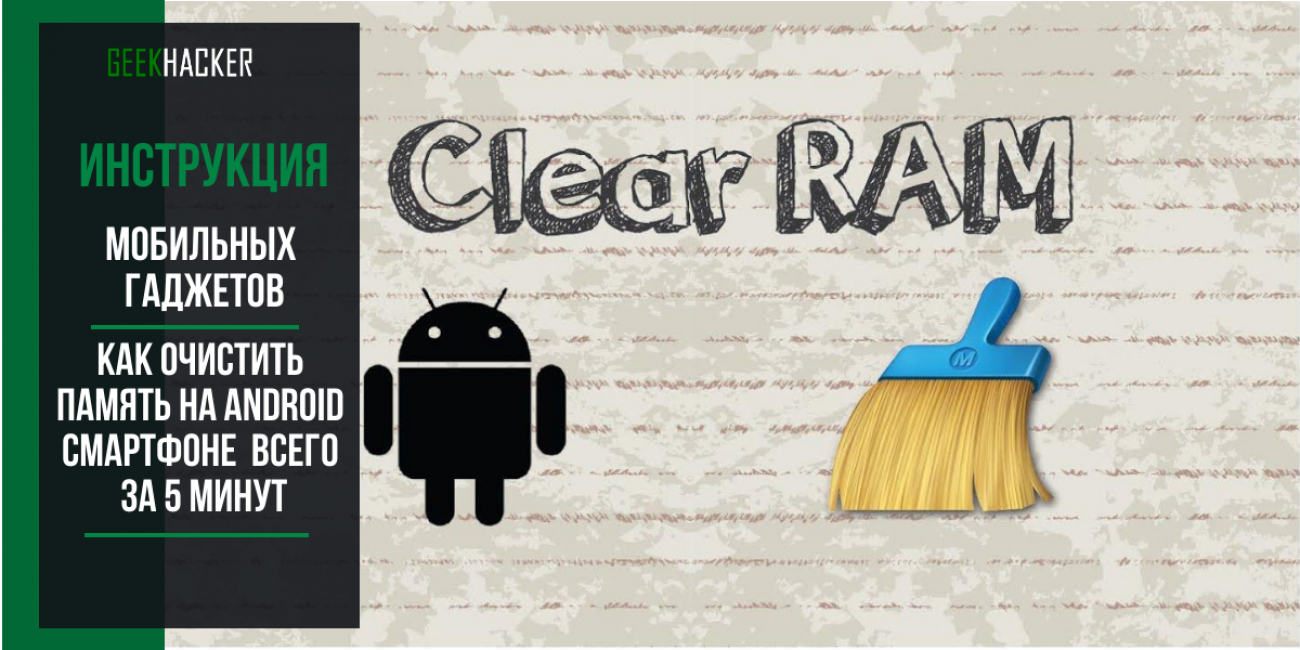
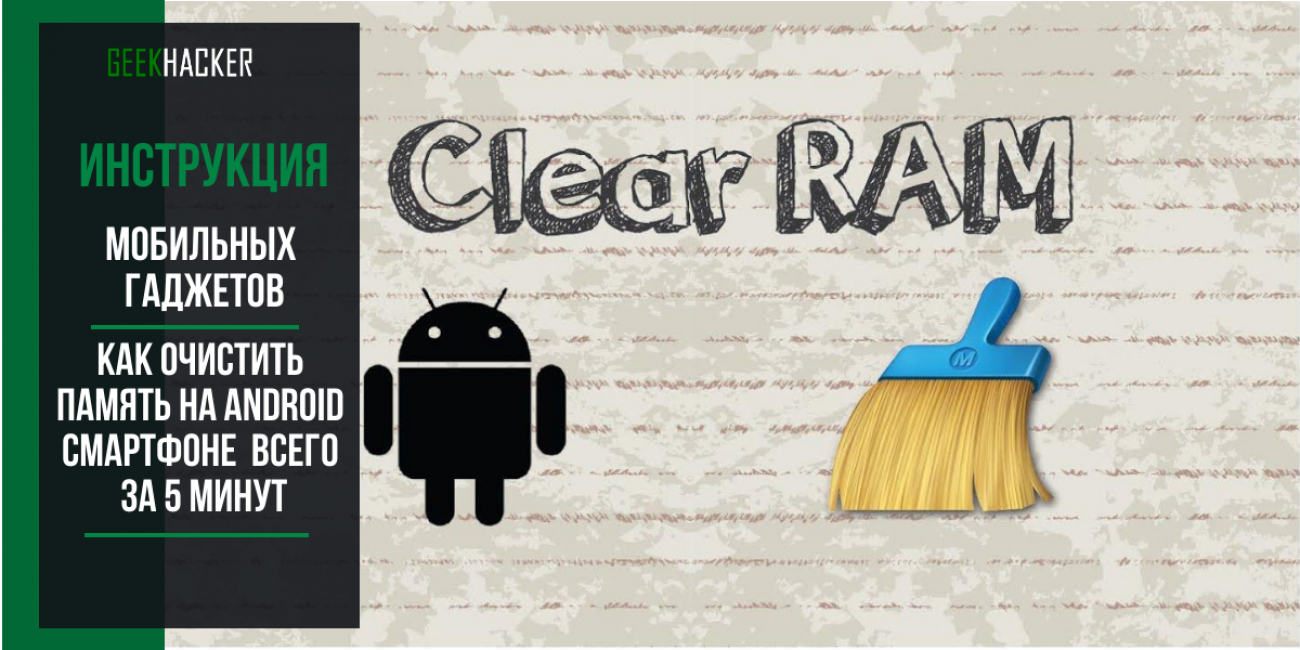
Если память на телефоне заканчивается, пользоваться им становится неудобно. Софт зависает, камера отказывается делать новые фотографии, потому что их негде хранить.
Приходится искать способ, как очистить память на Андроиде (Android) — быстро и с минимумом усилий.
Содержание:
Виды памяти на устройствах Android
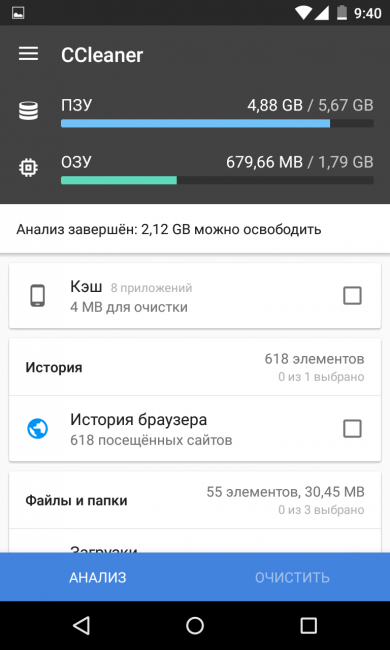
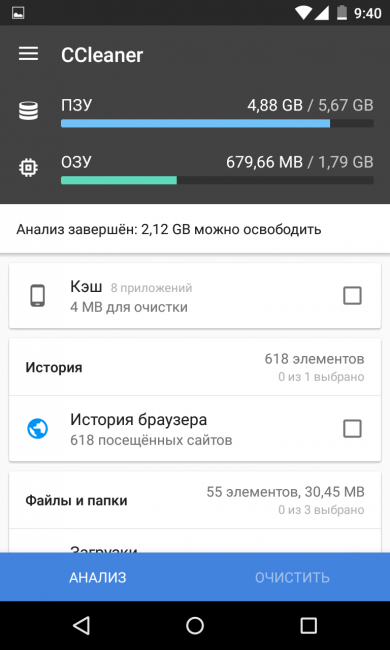
ОЗУ и ПЗУ — два типа хранилища
Во всех смартфонах на операционной системе Android есть три вида памяти. Оперативная память отвечает за быстроту работы системы. В нее помещаются приложения и модули.
Пользовательская мультимедиа-память предназначена для хранения файлов. Сюда помещаются фото, видео и музыка. Также здесь хранятся некоторые программы, сама операционная система.
Дополнительная память, которая появляется, когда на телефон установлена карта microSD, полностью отводится под мультимедиа-файлы. Хотя в некоторых продвинутых телефонах можно перенести на flash-card даже приложения.
back to menu ↑
Как посмотреть статистику по загруженности смартфона или планшета
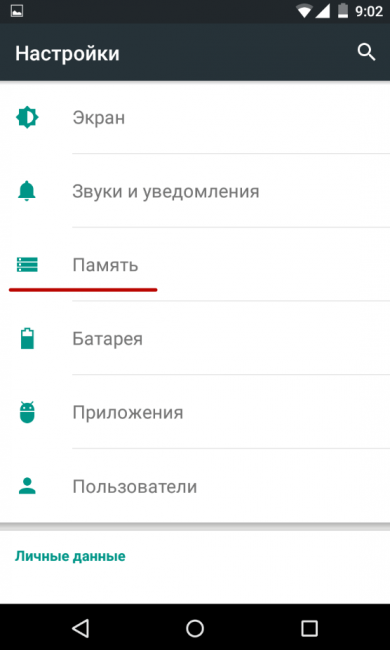
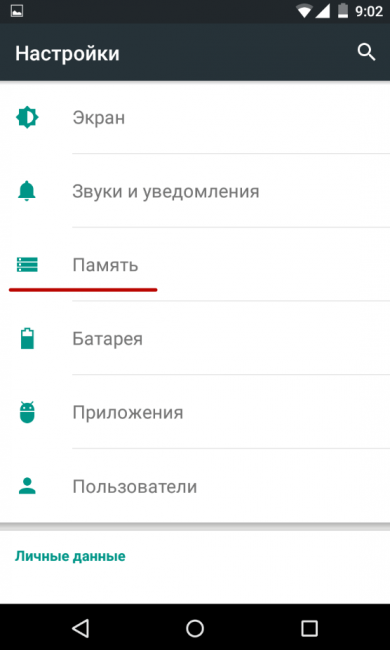
В настройках есть отдельный раздел со всей нужной информацией
Чтобы узнать, сколько осталось свободных мегабайт, нужно зайти в настройки девайса, найти пункт Хранилище. Там отображается информация о текущем распределении места — сколько занимают приложения, фото и видео, музыка или остальные файлы.
В разделе Память отображаются только данные оперативного хранилища.
back to menu ↑
Способы очистки памяти
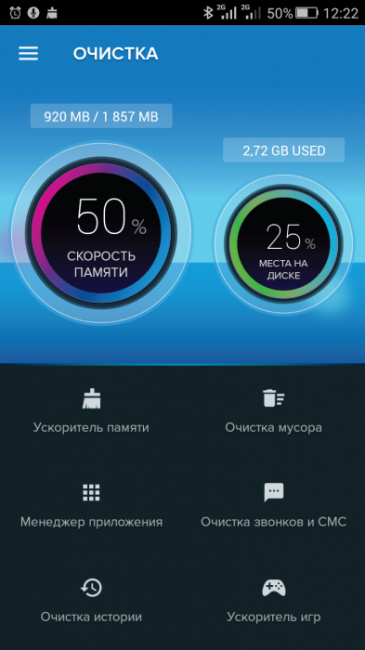
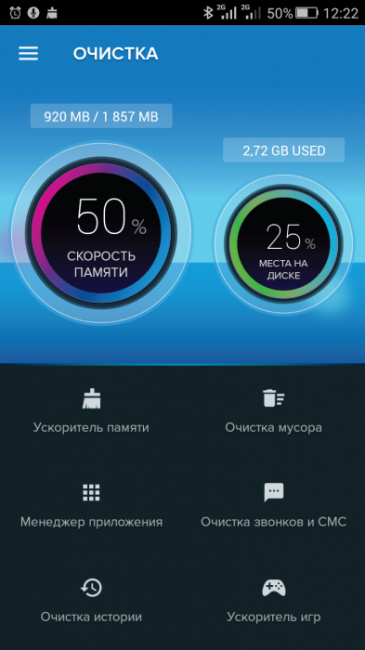
Полезные приложения помогают следить за заполненностью телефона и помогут ускорить его производительность при необходимости
Есть четыре способа освободить место на Андроиде. В списке они расположены в порядке увеличения сложности:
- очистить кэш
- использовать программы — установленные разработчиками или скачанные самостоятельно
- удалить все ненужное вручную
- оптимизировать внутреннее пространство
- сбросить настройки и получить столько же свободного места, сколько было при покупке
back to menu ↑
Очистка встроенными средствами Android
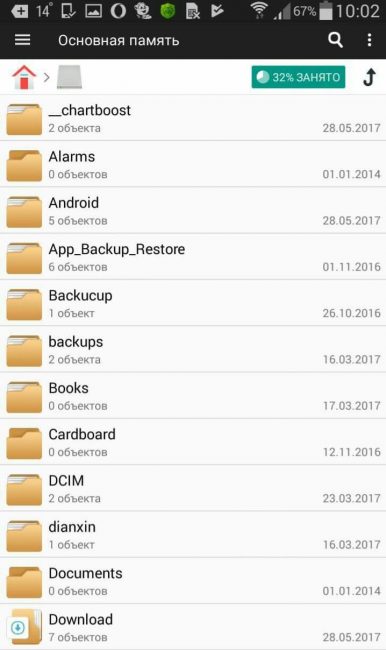
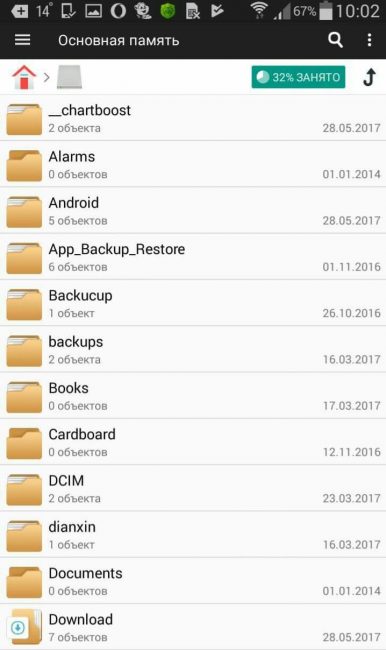
Так выглядит встроенный менеджер файлов — все систематизировано по папкам
В девайсе доступна функция общего анализа пространства: можно определить, сколько свободно и сколько занято приложениями. Считается, что этот способ подходит начинающим пользователям, которые только недавно перешли на Android (до этого пользовались другой операционной системой с другим типом хранилища) или вообще впервые приобрели смартфон.
Использование встроенного файлового приложения позволяет освободить до 3 Гб. Однако пользователь не узнает, какие именно файлы были удалены: современные встроенные программы не имеют такой функции. К тому же удалять дубликаты тоже придется вручную.
back to menu ↑
Перенос файлов с телефона на карту памяти


В настройках можно перенести некоторые файлы на SD
В большинстве устройств объем карты памяти больше, чем объем ПЗУ. Поэтому удобнее хранить нужное именно на microSD. Перенести мультимедиа с телефона на карту можно прямо через файловый менеджер.
Необходимо выделить все нужные файлы и нажать на кнопку переместить на карту памяти в нужную папку.
back to menu ↑
Перенос фото и видео в облачные хранилища
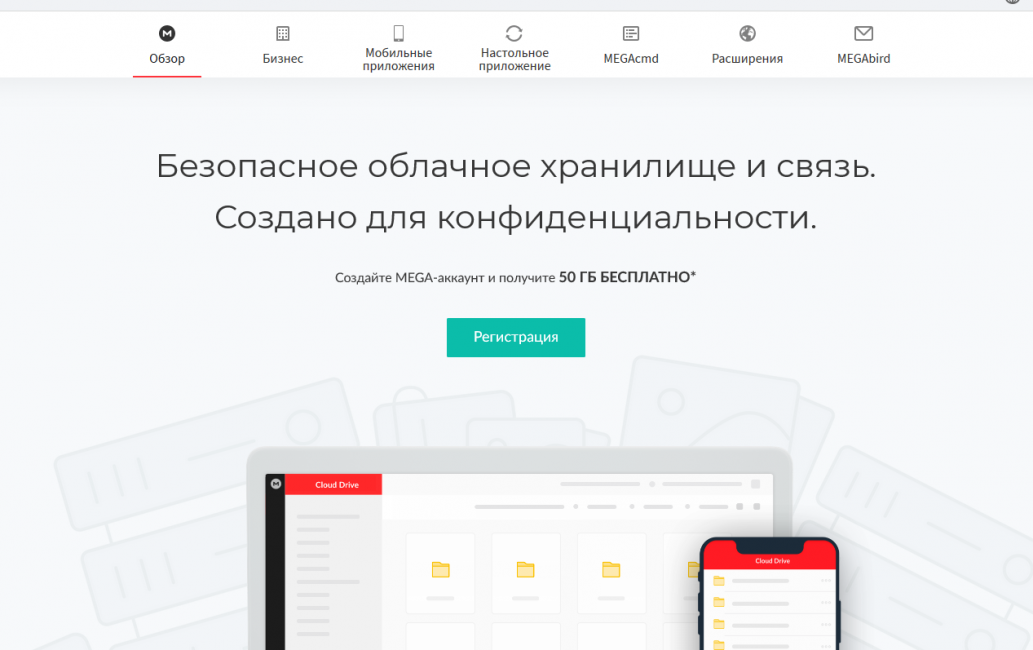
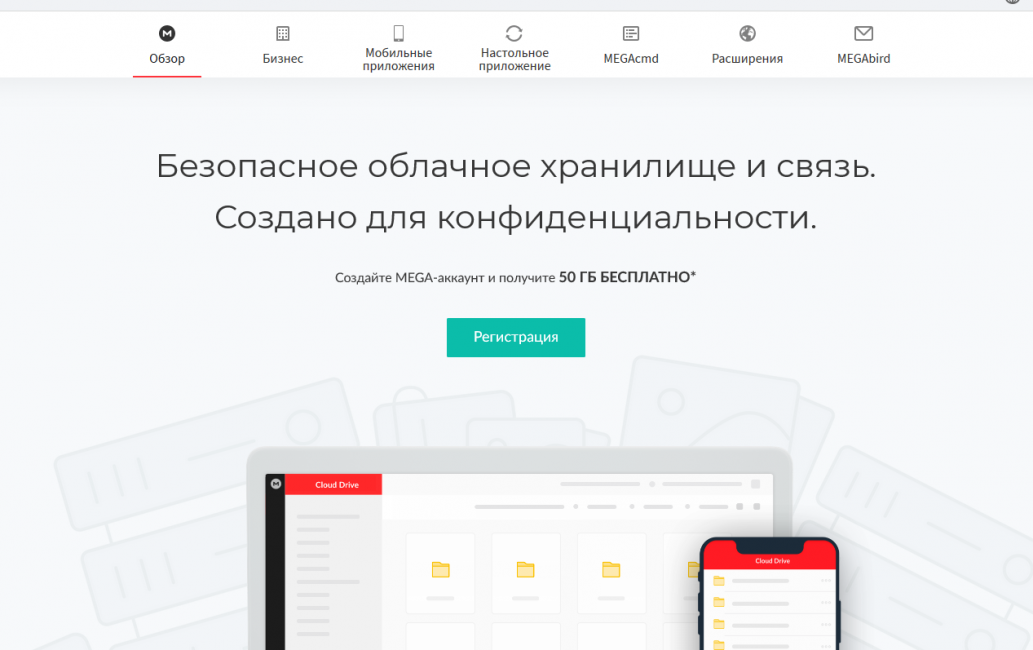
Mega — облачное хранилище
Облачные хранилища — Яндекс.Диск, Google Drive и Dropbox — бесплатно предоставляют от 5 до 15 Гб места. А менее популярный у нас сервис MEGA, предоставляет бесплатно 50 Гб. Системные приложения конечно же туда не загрузить, но архивные фото и видео и рабочие документы — легко.
Чтобы это сделать, открывается одна из программ. В ней обязательно есть кнопка Загрузить файл. Так можно отправить на облако все нужные файлы. После процедуры перенесенные на хранилище файлы можно удалять с телефона.
Главное при использовании облачных дисков — не забыть пароль от профиля. Иначе все фото и видео будут утеряны.
back to menu ↑
Google Фото — сервис с безлимитным хранилищем
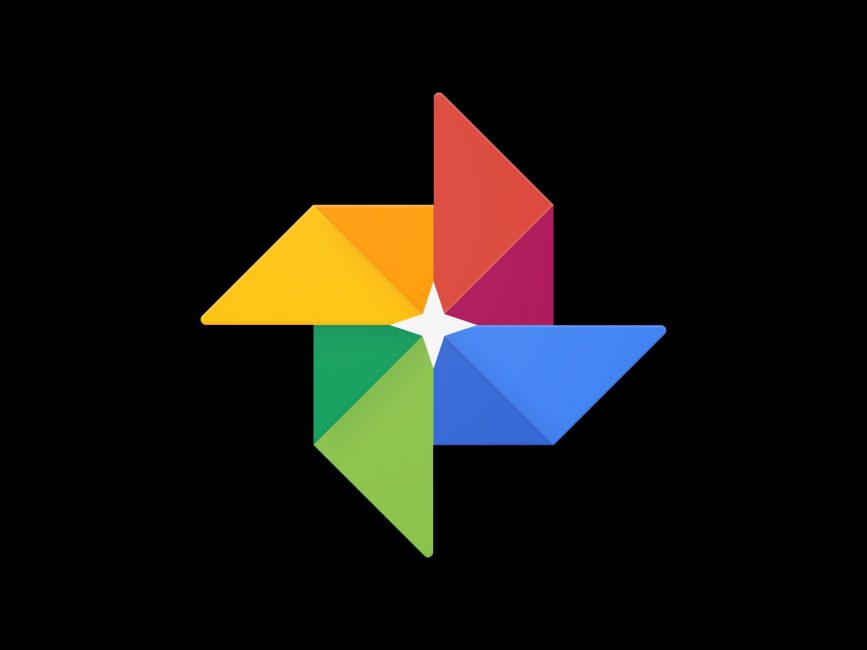
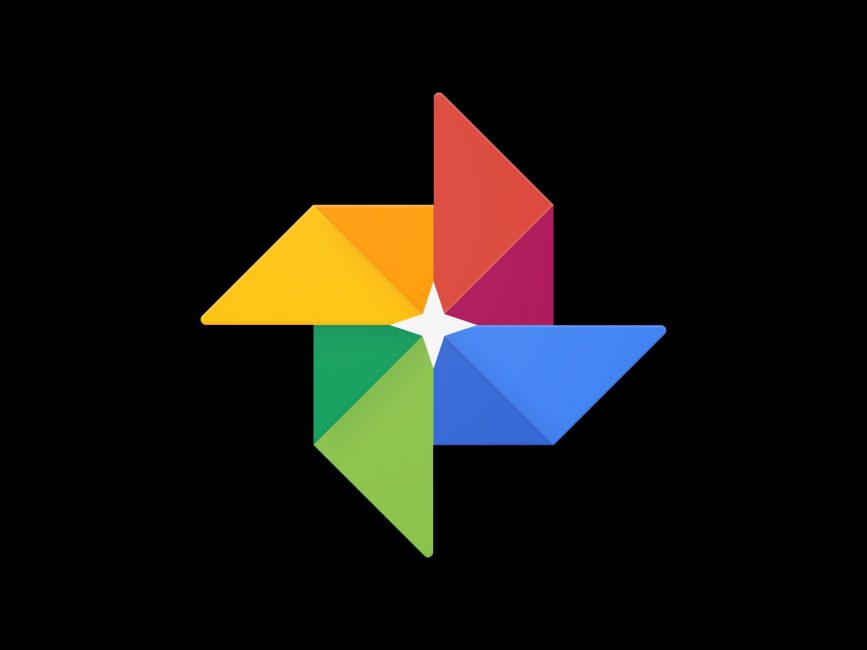
Логотип сервиса Google Фото
Если вы ежедневно снимайте видео и фото и вам постоянно не хватает памяти на телефоне, воспользуйтесь этим приложением.
Сервис Google Фото, позволяет хранить неограниченное количество фото и видео контента, при условии что разрешение фото не более 16 Мп, а видео не более FullHD. И это не единственный плюс использования данного приложения.
СКАЧАТЬ back to menu ↑
Очистка при помощи сторонних приложений
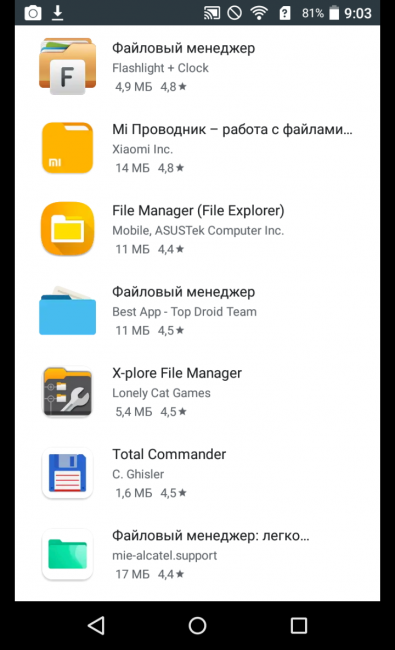
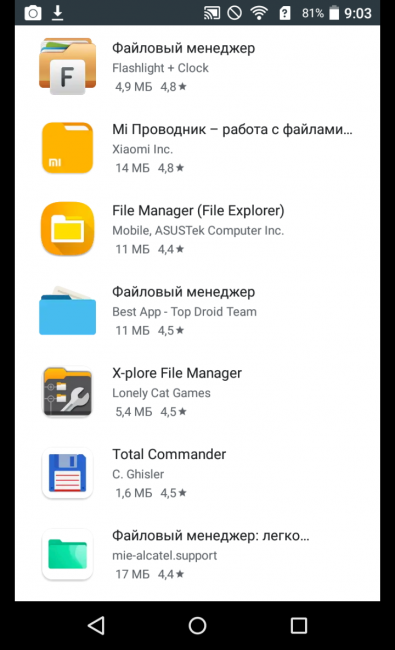
Большой выбор софта в Google Play Market
Сторонние приложения значительно расширяют функционал хранилища. Даже самый простой софт способен автоматически очистить кэш, найти дубликаты повторяющихся файлов. А более продвинутые предлагают два метода очистки виртуального пространства — автоматику и ручной.
Среди полезных опций, которые есть только в сторонних программах, стоит обратить внимание на анализ времени использования того или иного приложения. Система определяет самые любимые программы и те, которые почти не используются. К сожалению, иногда такая опция доступна лишь в платной версии приложения.
Достоинство способа — скорость. Потребуется 2-3 касания, чтобы избавиться от ненужных файлов, дубликатов или редко используемых приложений. Однако придется предварительно проверить, какие ненужные файлы нашла программа.
back to menu ↑
Clean Master
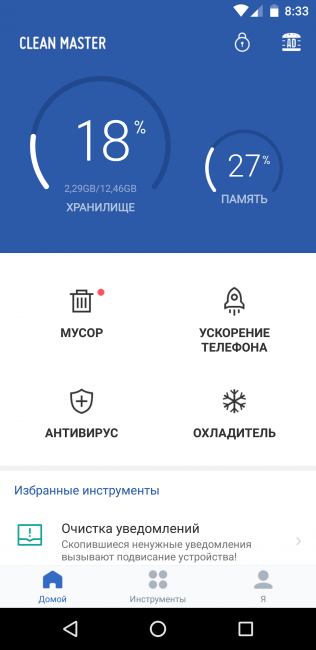
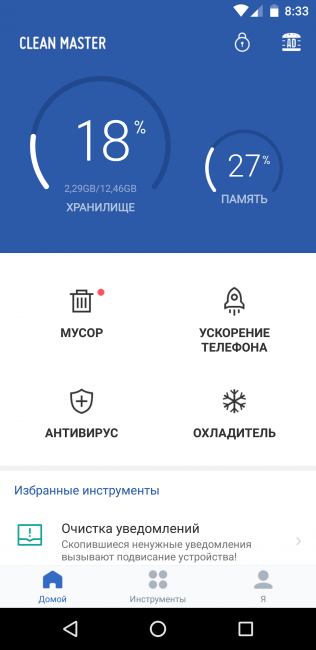
Простое и понятное меню этой программы
Clean Master
Небольшая, полезная утилита позволяет не только избавиться от ненужных файлов, но и проверить, не поймал ли телефон вирус. Уже на главном экране перед пользователем открываются главные опции:
- очищение мусора, в том числе кэша, рекламы
- антивирус — сканирование устройства, защита социальных сетей, карты памяти, блок опасных приложений
- оптимизация процессов — ускорение медленного софта
- система охлаждения
СКАЧАТЬ back to menu ↑
SD Main
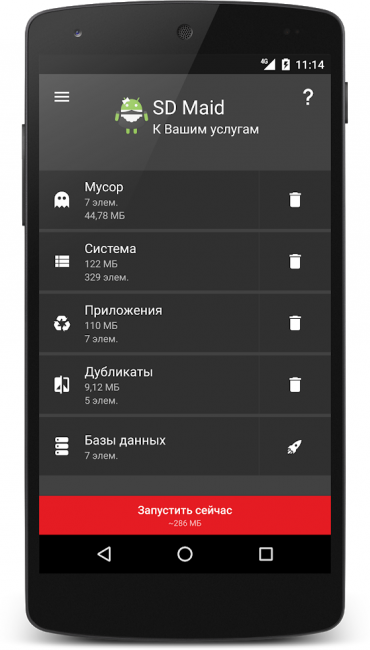
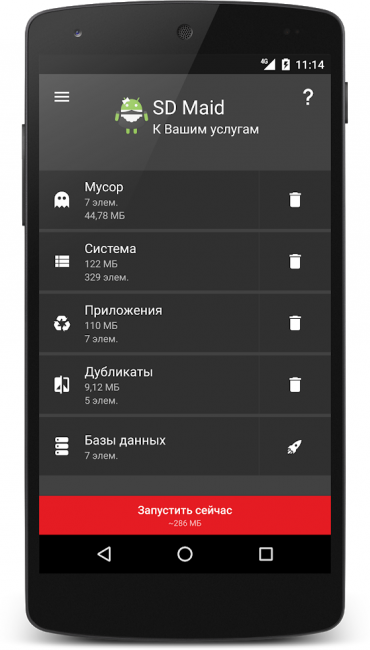
Для удаления лишнего — всего одно нажатие
SD Main
Еще один бесплатный файловый менеджер, который можно скачать в онлайн-магазине Google Play Market. Работа начинается со сканирования всего аппарата. Софт наглядно покажет, что включает в себя каждый раздел — система, приложения, базы данных, мусор.
Пользователь может поработать с каждым разделом поочередно, почистив их от лишних файлов. Все ненужное удаляется в корзину, еще раз проверяется, окончательно убирается с телефона.
После этого владелец смартфона через программу может перенести файлы с внутреннего хранилища на карту SD.
СКАЧАТЬ back to menu ↑
Speed Boost Mobile-чистильщик
Mobile Boost
Speed Boost Mobile выбирают владельцы старых моделей, которые уже давно не обновляются. А значит, на них сложно установить более современный файл-менеджер. Этот простой помощник поддерживает версии Android 5 и более старые.
Чтобы очистить место на гаджете, запускается кнопка Clear. Система сама определит все ненужное и навсегда уберет файлы с телефона.
СКАЧАТЬ back to menu ↑
Ручная очистка памяти смартфона
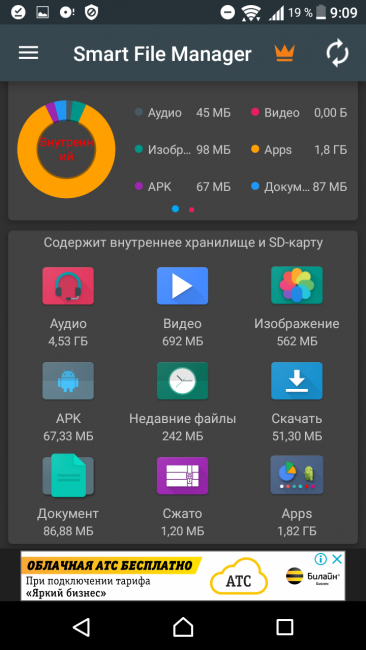
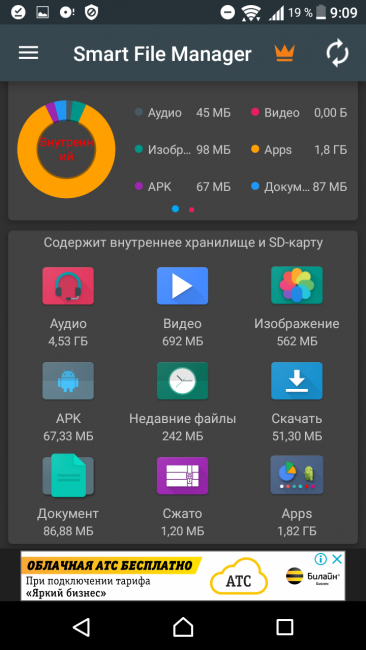
Необходимо пройтись по каждой папке
Работать самостоятельно и удалять файлы вручную — самая безопасная, хоть и медленная затея. Пользователь должен понимать структуру файловой системы Android, чтобы случайно не удалить что-то нужное.
Работа происходит с помощью любого файлового менеджера (подойдет как предустановленный, так и скачанный из Google Play). Дальше пользователю необходимо открыть каждую папку и выбрать ненужные файлы.
Почему ручная очистка самая удобная?
- Не требуется продвинутого приложения, хватит обычного менеджера
- Можно проанализировать файлы, определить, на что расходуется больше всего памяти
- Минимальная вероятность ошибки
back to menu ↑
Кэш приложений
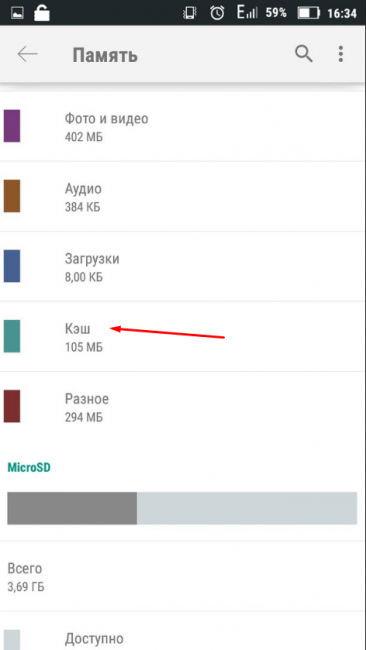
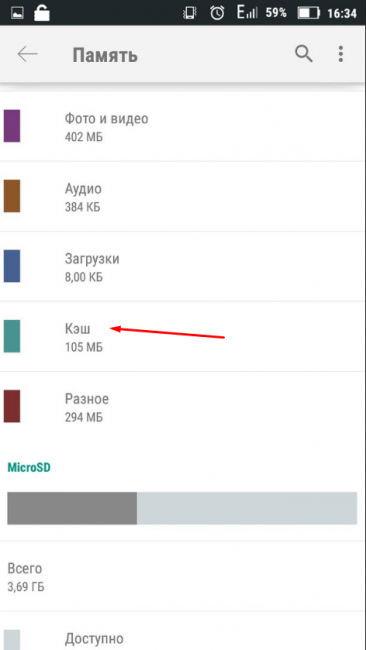
КЭШ памяти смартфона
Кэш — буфер обмена с той информацией, которая еще может пригодиться пользователю. Если приложение используется часто, то и кэша больше. Однако благодаря ему софт загружается быстрее.
Ес/gde-v-telefone-bufer-obmena/ли буфер с информацией слишком разросся, требуется удалить все лишнее. Для этого придется перейти в Настройки и открыть раздел с приложениями. Там отображены данные по кэш-памяти.
Прямо в настройках можно сортировать программы по объему кэша и таким образом видеть в первую очередь все часто используемые. Любую из программ можно открыть и в меню нажать на кнопку Очистить кэш.
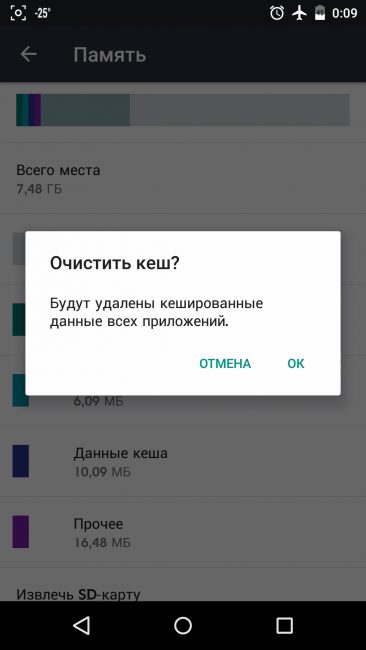
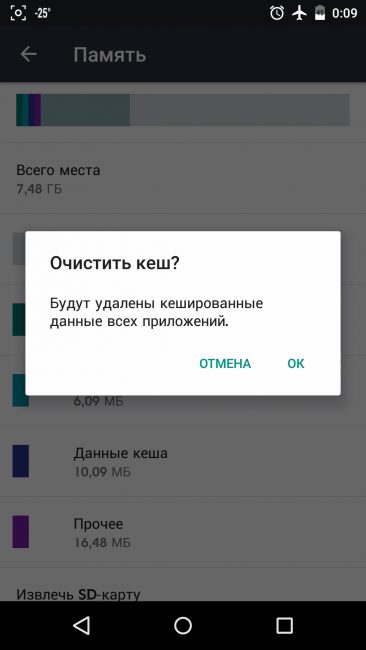
Простая инструкция по удалению кэша
Такая процедура повторяется с любыми приложениями. Много места удаление кэша не освободит, но в качестве профилактики советуется почаще заходить в этот раздел настроек.
back to menu ↑
Как удалить «мусор» в браузере?
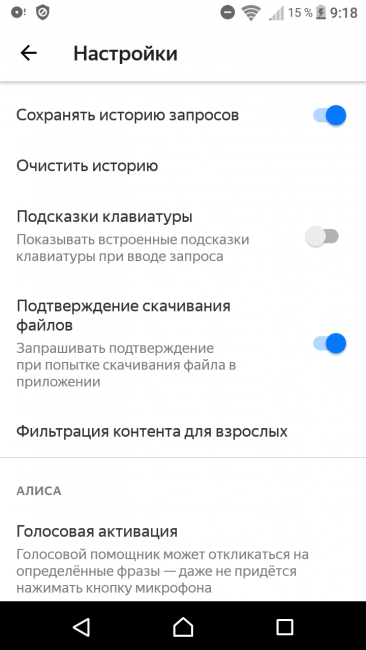
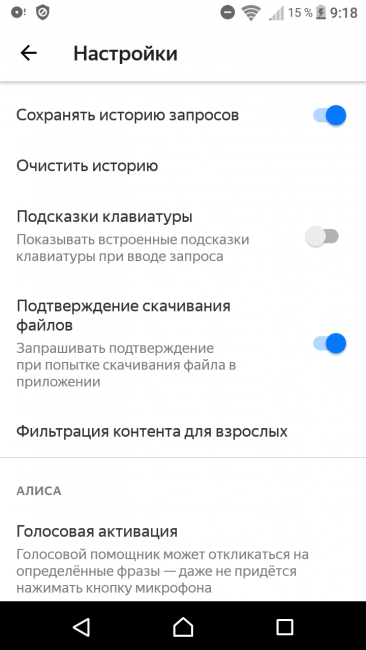
В каждом браузере есть возможность удалить ненужные файлы
Казалось бы, объем данных в браузере никак не влияет на состояние хранилища. Однако все файлы отправляются на ОЗУ. Чтобы удалить их, придется зайти в браузер, открыть историю. Там есть кнопка очистки.
Пользователь сам выбирает настройки: что именно нужно удалить, за какой период времени (от суток до бесконечности), нужно ли избавляться от куки-файлов.
back to menu ↑
Удаление сообщений
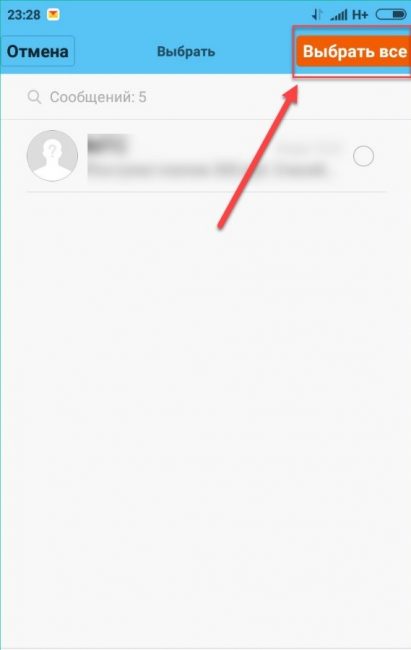
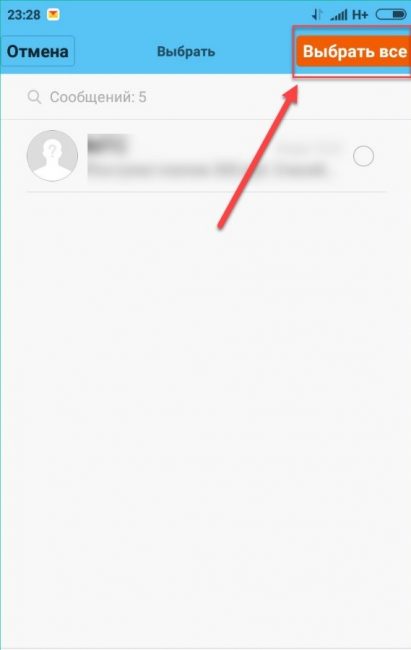
Освобождение места на телефоне в два клика
В относительно новых устройствах в разделе сообщений не так много лишнего. Однако на старых телефонах в сообщениях хранятся объемные данные в большом количестве. Если пользователь отправляет и принимает не только обычные SMS, но и мультимедиа MMS, то сообщения занимают весомую долю ПЗУ.
Удаление происходит в несколько шагов:
back to menu ↑
Удаление приложений
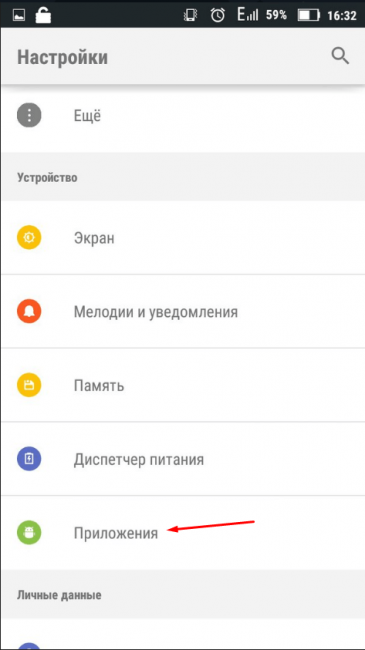
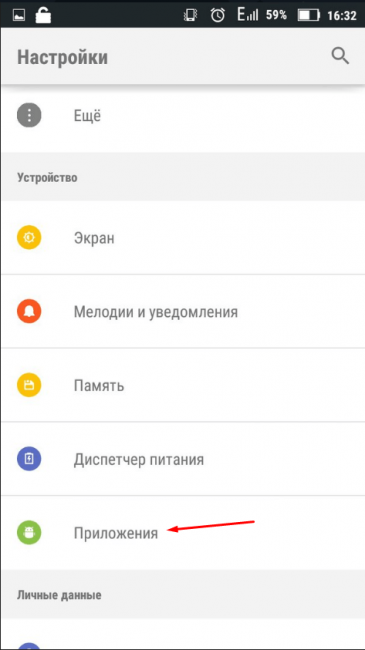
Из списка всех программ можно выбрать ненужные
Самое весомое в памяти телефона — приложения, иной раз одна из программ занимает более 1 Гб. Алгоритм удаления приложений зависит от марки смартфона. На Xiaomi или Meizu софт убирается прямо с рабочего стола: иконка зажимается, появляется красный крестик в углу иконки, который навсегда избавит пользователя от ненужных программ.
Для остальных телефонов работает простой алгоритм:
back to menu ↑
Удаление файлов
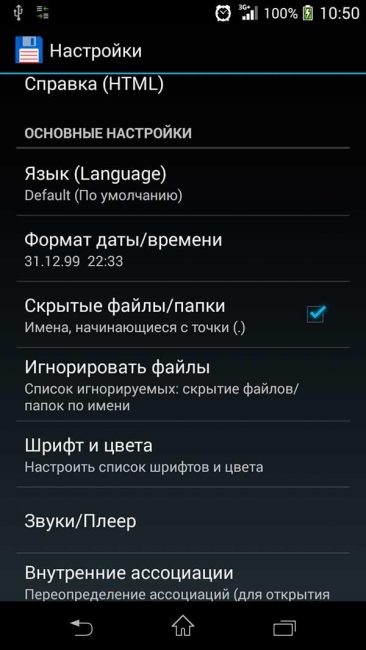
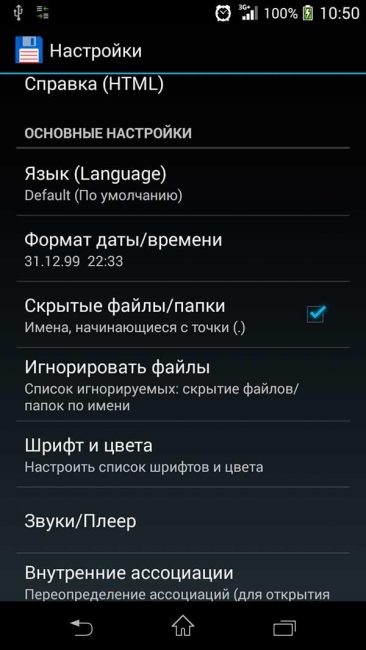
Нельзя забывать про скрытые файлы
Ненужные файлы на внутреннем накопителе появляются регулярно: автоматически загружаются и сохраняются мультимедиа из Телеграмм и WhatsApp, загрузки из социальных сетей, скриншоты и скачанные фото. Удалять все это лучше через простую, бесплатную программу ES Проводника.
Как это сделать:
В боковом меню софта есть две полезные кнопки — Локальное меню и Устройство. Если нажать на вторую кнопку, откроется окно с папками. В них хранится все, что есть на устройстве.
Для надежности стоит проверить содержимое папок и удалить оттуда все ненужное. Но перед этим стоит нажать на кнопку Показывать скрытые файлы. Преимущество этой программы в том, что таким же образом можно почистить и карту памяти, отдельно мультимедиа-библиотеку.
Все лишние файлы перемещаются в корзину, откуда их можно удалить окончательно или восстановить то, что отправлено туда по ошибке.
back to menu ↑
Удаление файлов через USB
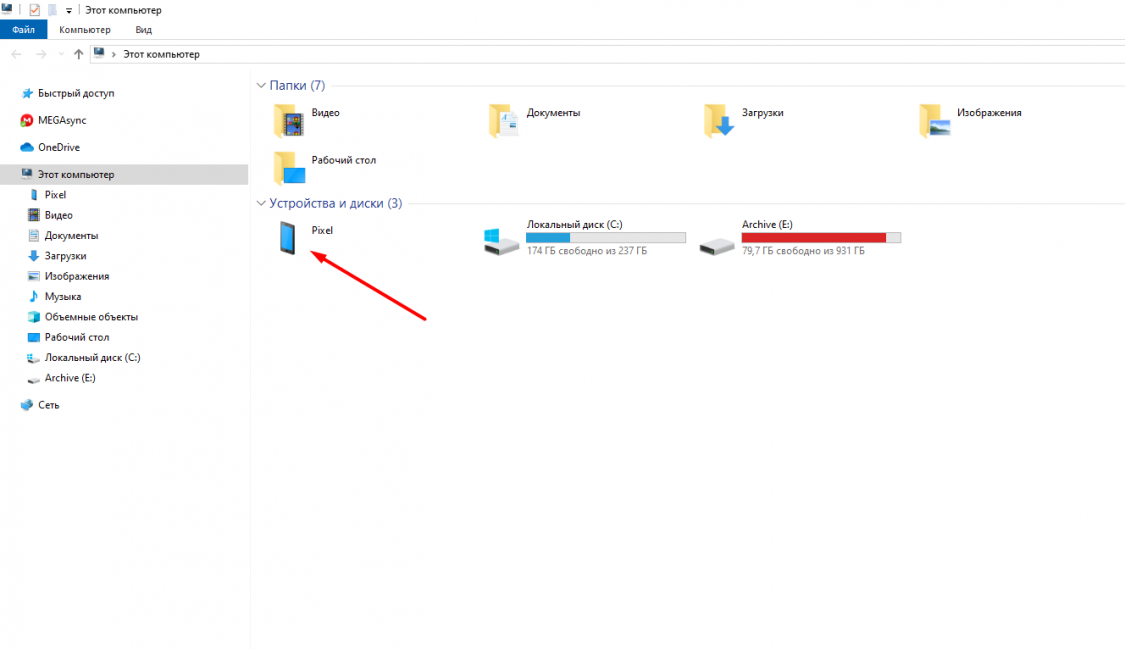
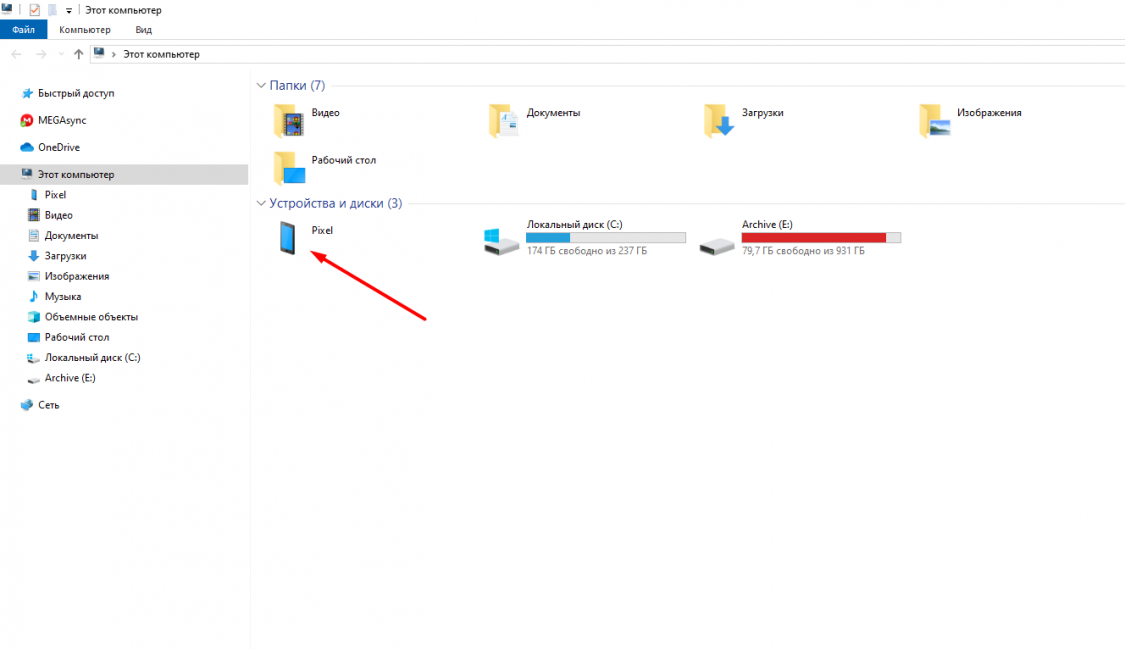
Опустошать ту папку, которая названа именем телефона
Еще один способ работы с виртуальным пространством — синхронизация с ПК. Преимущество способа в легкости: нужен лишь провод USB или microUSB или же Type C.
Дальше действия просты:
back to menu ↑
Оптимизация внутреннего пространства
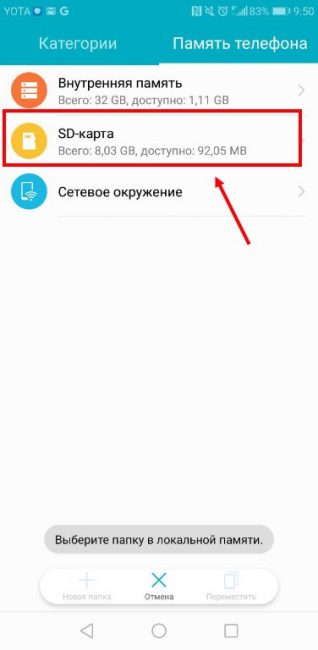
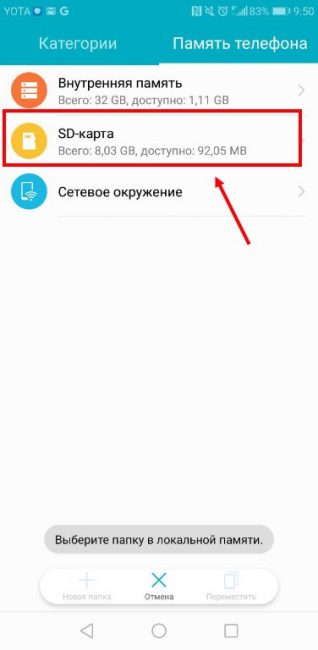
Не стоит дожидаться, пока места не останется — лучше сразу все сохранять в microSD
Чтобы не столкнуться с нехваткой места, лучше периодически подчищать хранилище и оптимизировать пространство. Вот какие действия нужно повторять регулярно:
- сразу удалять те игры и приложения, которые не используются
- многие разработчики выпускают Lite-версии приложений — они весят меньше
- музыку, фото, карты и остальные пользовательские файлы лучше переносить на карту памяти или на облачные хранилища
- если есть root-права, то можно сразу переносить игры на microSD
back to menu ↑
Сброс настроек телефона
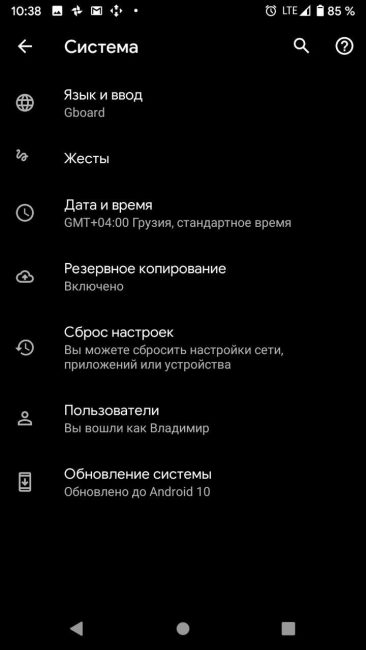
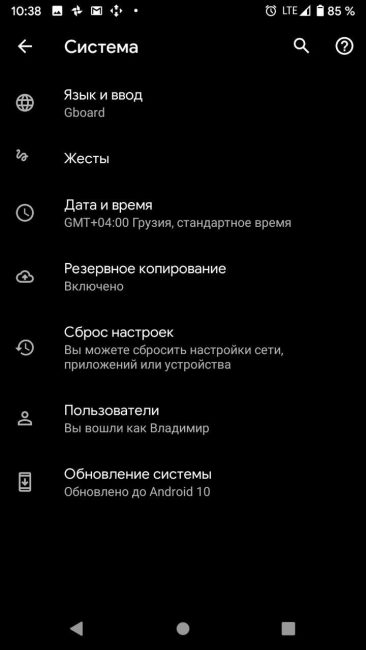
Сбросить настройки — несложно. Но это крайняя мера
Сбросить все настройки телефона — самый радикальный способ очистки памяти. Так удалятся все файлы и софт, даже те, которые нужны пользователю. После процедуры останется с нуля настроить систему.
back to menu ↑
Зачем регулярно очищать память на андроиде
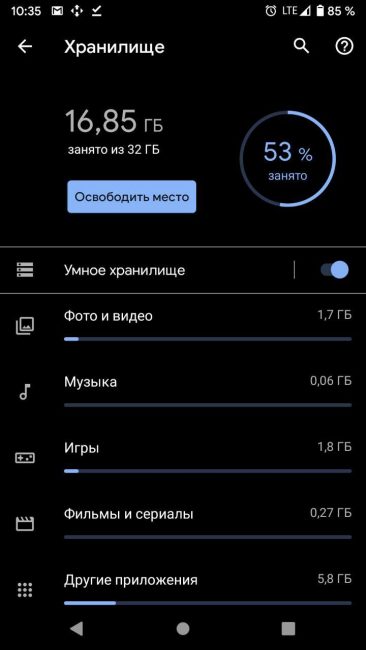
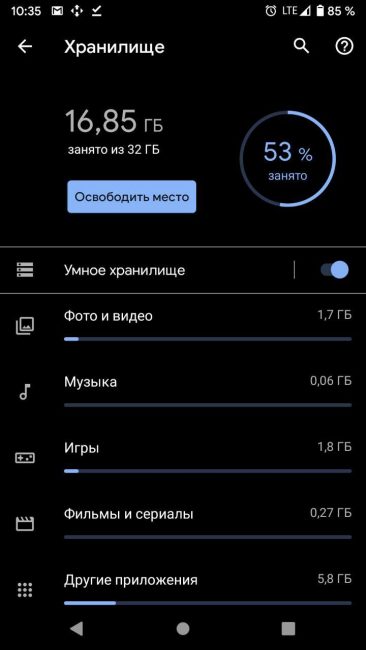
Чтобы не пропустить момент, когда пора удалять лишнее, нужно следить за верхней строкой — «Занято из…»
В настройках по умолчанию видно, что именно внутренняя память используется для выполнения большинства задач. Сюда загружаются файлы из сети, передаются документы по Bluetooth. Именно на внутреннее пространство устанавливаются обновления операционной системы.
Когда это хранилище переполнено, пользователь получает сперва уведомления о проблеме и предложение подчистить ПЗУ. Если подсказку смартфона проигнорировать, теряется доступ к некоторым функциям. Приложения загружаются медленнее, мультимедиа тоже требуют больше времени для открытия.
back to menu ↑
Заключение
Способов очистки памяти есть несколько и пользователь может выбрать тот, который ему удобнее. Главное, не ждать, пока память заполнится до конца, и с первых дней использования смартфона внимательно следить за состоянием ОЗУ и ПЗУ.
back to menu ↑
ВИДЕО: Как очистить память на андроиде? И заставить СМАРТ ЛЕТАТЬ!
10 Total Score
Для нас очень важна обратная связь с нашими читателями. Оставьте свой рейтинг в комментариях с аргументацией Вашего выбора. Ваше мнение будет полезно другим пользователям.
Помогла ли Вам наша статья?
10
Добавить свой отзыв
Как очистить память смартфона на Android: 5 советов
Размеры приложений, фотографий и операционной системы постоянно увеличиваются. Если вы используете старый смартфон на Android или даже новинку, но бюджетного ценового сегмента, то вы легко можете столкнуться с нехваткой встроенной памяти. Вот что вы можете сделать для решения этой проблемы.
Удалите лишние приложения
Обычно в число самых используемых приложений входят клиенты соцсетей и мессенджеров, почта, браузер и несколько вспомогательных утилит. Однако наверняка в памяти вашего смартфона есть пара-тройка программ, которыми вы практически не пользуетесь. Это может быть какой-то погодный сервис, фоторедактор или давно забытая игра — они могут иметь немалый вес.
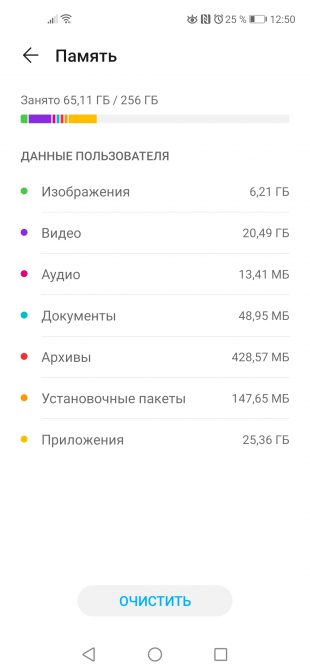
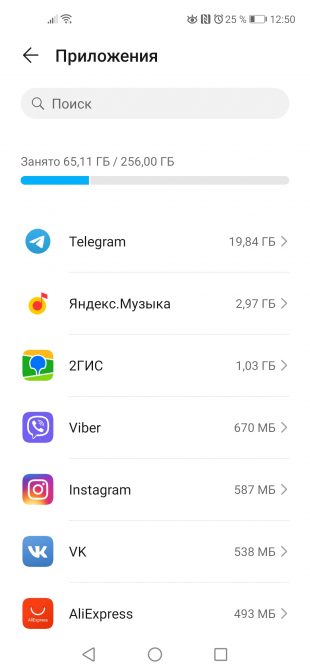
В настройках Android можно проверить, сколько места занимает каждое приложение. Откройте раздел «Память» или «Хранилище», перейдите к списку приложений и отсортируйте его по размеру. Так вы сможете увидеть всех тяжеловесов — выберите неиспользуемые программы и удалите их.
Очистите данные приложений (кеш)
При сортировке списка приложений вы также можете увидеть, сколько памяти занимают ваши любимые мессенджеры и клиенты социальных сетей. Такие приложения могут «съесть» абсолютно всю память смартфона, ведь они могут всегда сохранять медиафайлы из чатов, чтобы у вас был доступ к ним даже в режиме офлайн. Однако такая роскошь едва ли позволительна для смартфонов с минимальным объёмом встроенной памяти.
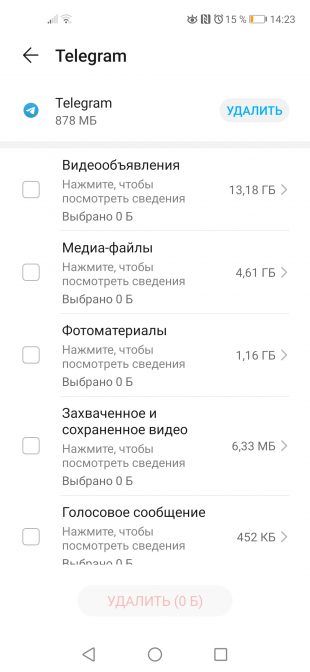

Удалить данные приложений можно прямо через пункт настроек «Память», где вам нужно выбрать конкретное приложение и очистить его кеш. Для Telegram, где вы можете самостоятельно выбрать срок хранения медиафайлов, есть отдельная инструкция. Аналогичная доступна и для WhatsApp.
Кроме мессенджеров съедать память смартфона могут музыкальные сервисы, которые кешируют треки, и программы для навигации, загружающие карты местности. Также стоит проверить объём приложений различных магазинов, которые могут сохранять в памяти изображения всех просмотренных вами товаров.
Переместите фотографии в облако
Немалый объём памяти могут занимать ваши фотографии. Перенесите их в облачные хранилища, к примеру, в «Google Фото» — с этим сервисом снимки всегда будут под рукой, когда есть интернет, но при этом они не будут храниться на смартфоне.
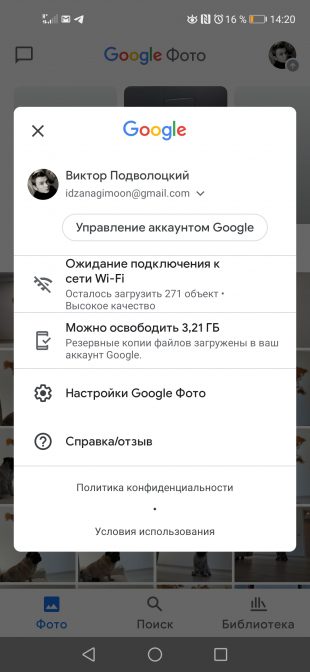
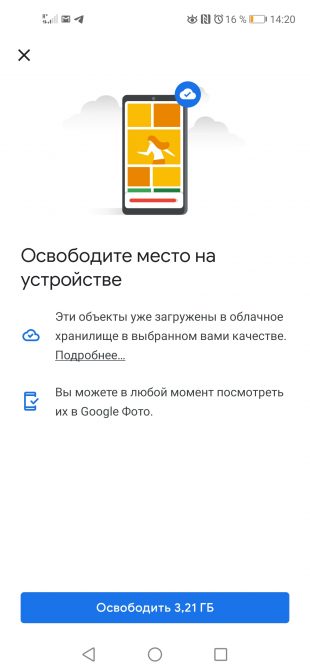
Также можно воспользоваться «Яндекс.Диском», который давно стал безлимитным для фото. Нужно лишь активировать автозагрузку кадров с камеры. Опция будет предложена автоматически при открытии мобильного приложения.
Есть и альтернативные сервисы
🧐
Воспользуйтесь приложением Google Files
На многих недорогих смартфонах приложение Google Files является предустановленным. Однако если у вас на смартфоне его нет, то вы можете бесплатно скачать его из магазина. Его главное преимущество — умный поиск и аккуратное удаление ненужны файлов. Это могут быть старые данные других программ, пустые папки, временные файлы, дубликаты или то, что вы уже очень давно не использовали.

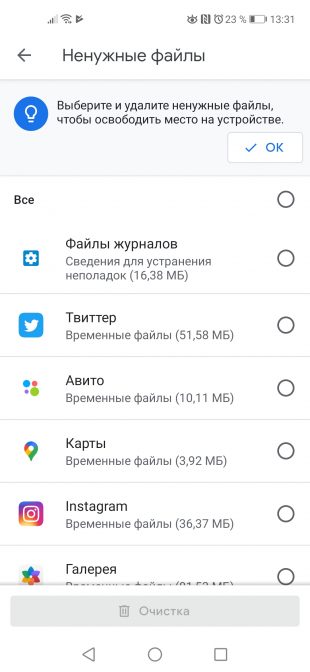
В разделе «Очистка» всё это будет отображаться в удобном и наглядном виде с разбивкой по папкам или источникам. Удалять можно в ручном режиме, если вы что-то захотите оставить.

Цена:
Бесплатно
Конечно, есть масса других подобных приложений, однако зачастую они запрашивают слишком много лишних разрешений, сами имеют достаточно большой вес, да и в целом предлагают избыточную функциональность.
Перенесите файлы на карту памяти
Этот совет актуален только для тех смартфонов, у которых есть слот для карточки памяти microSD. На неё можно скидывать не только видеофайлы или музыку, но и тяжёлые приложения. При этом карта может работать как часть внутреннего хранилища. Для этого вам нужно перейти в настройки, открыть раздел памяти, перейти к меню SD‑карты и воспользоваться командой «Форматировать». Есть более подробная инструкция.
Читайте также
🧐
В статье вы найдёте советы, как почистить память телефона Android и полезные приложения для очистки смартфона. Если устройство работает медленно, наши инструкции помогут понять, как почистить память телефона андроид и кэш приложений.


Некоторые из программ также способны обнаруживать угрозы на смартфоне.
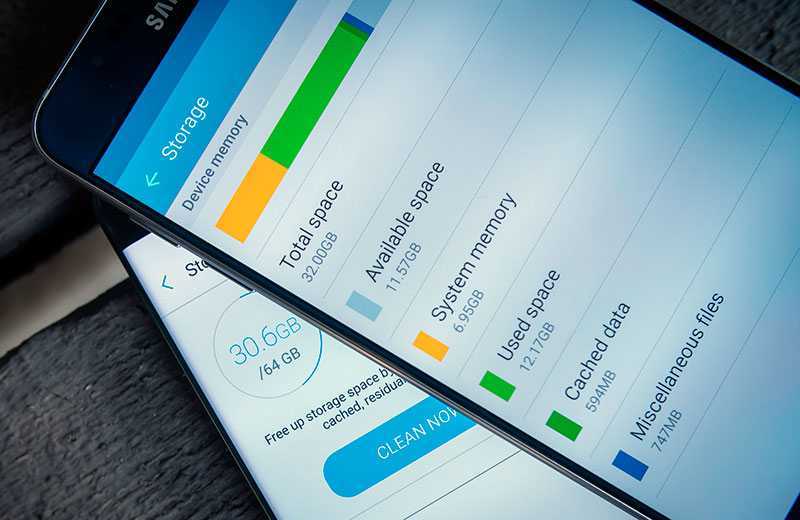
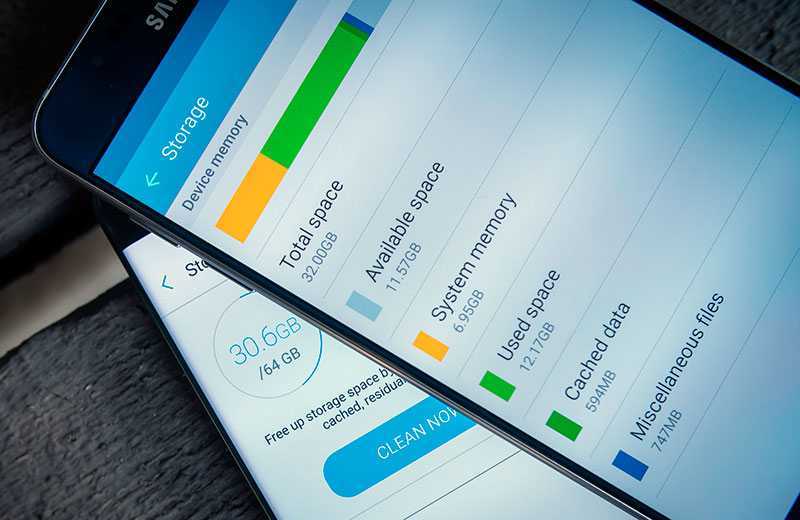
Читайте также: ТОП 10 лучших бесплатных приложений для Android
Почему нужно чистить память телефона?
Потому что непрерывно накапливаемый системой мусор не только уменьшает свободное пространство, но и может повлиять на замедление работы смартфона.
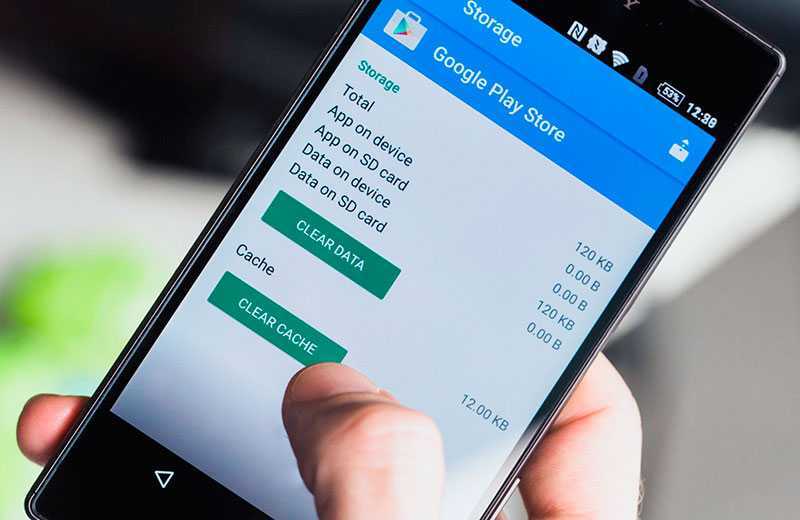
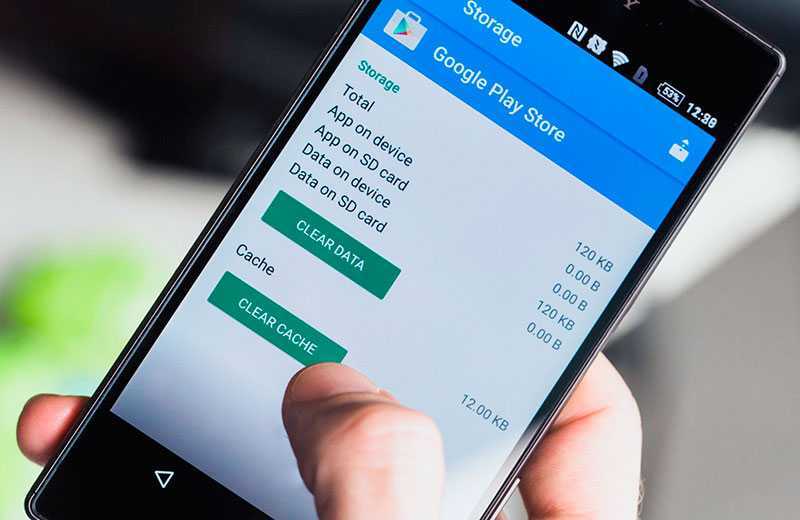
Это относится к любому мобильному устройству независимо от системы, производителя и цены. Дешёвые Android-телефоны более восприимчивы, потому что используют медленное хранилище, меньший объём оперативной памяти и процессор с более низкой производительностью. Однако, на практике даже флагманские смартфоны будут работать медленнее, если их память долгое время не очищалась.
Так как же почистить память на андроиде? Лучше всего начать с удаления приложений, ненужных системных и пользовательских файлов.
Как почистить память смартфона?
Хорошей новостью является то, что вам, вероятно, не нужно устанавливать никаких дополнительных программ. Многие современные смартфоны уже имеют даже самые простые встроенные инструменты. В большинстве случаев функций очистки системы достаточно.
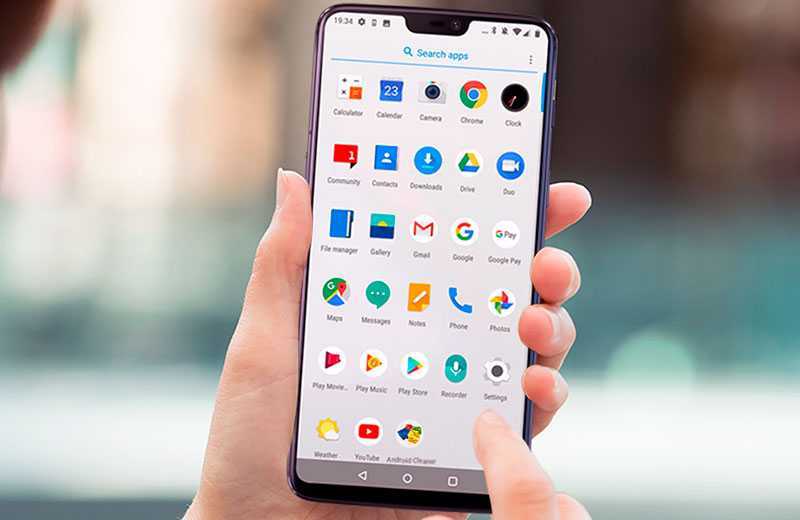
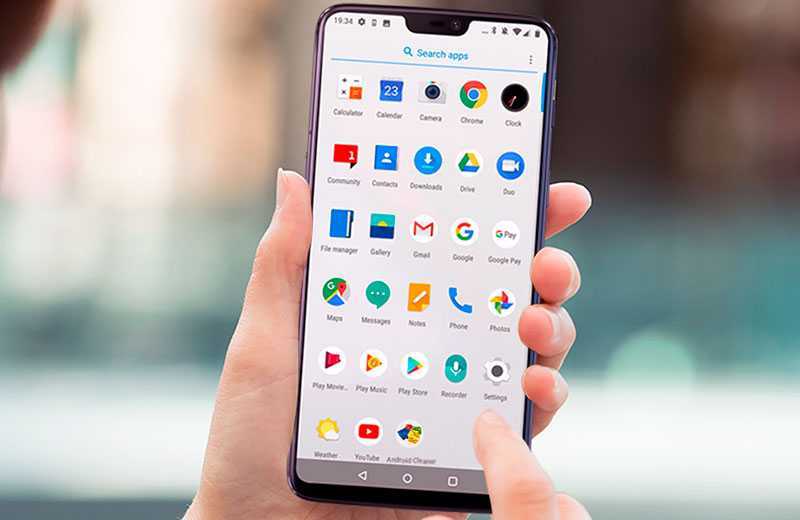
Очистка памяти Android без приложений
Даже на телефоне с чистым Android, без так называемого графического наложения, мы найдём базовую функцию очистки.
Всё, что нужно сделать, это зайти в «Настройки», а затем «Внутренняя память» и нажать кнопку «Свободное место». Здесь у нас есть возможность для быстрой очистки или выбора других файлов, которые мы хотим удалить. Функция использует браузер файлов по умолчанию (в чистом Android это Files Google).
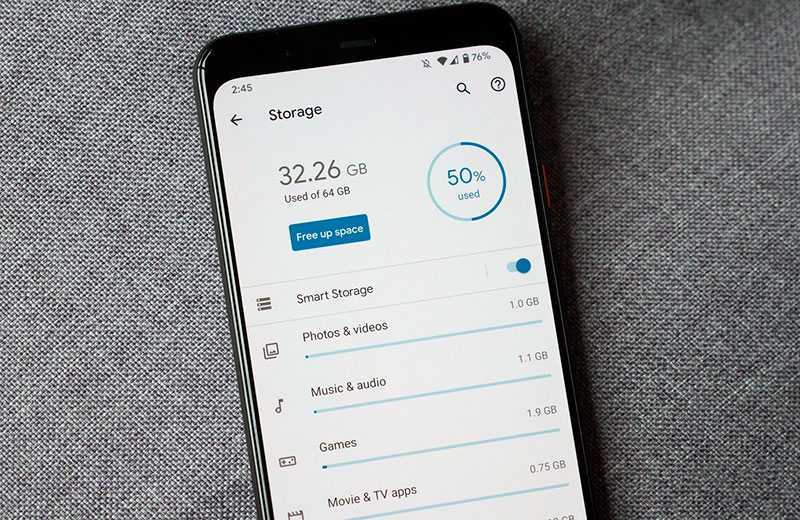
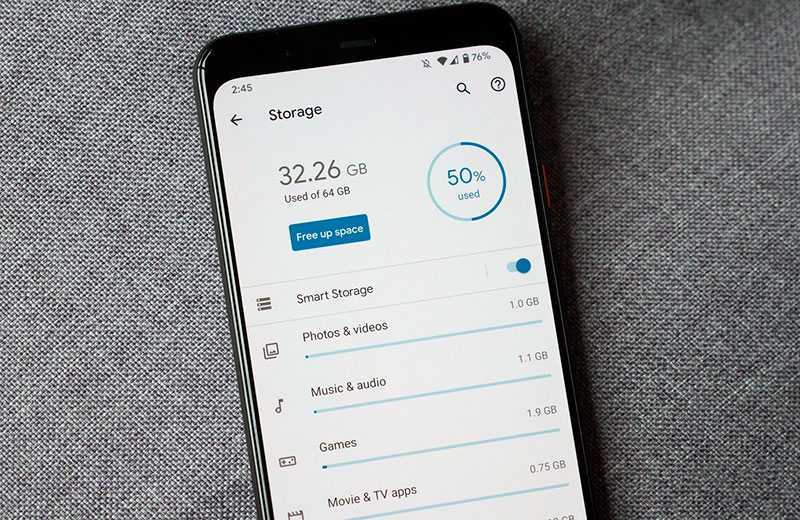
Как почистить оперативную память на Android?
Быстрого и универсального ответа обычно нет. Оперативная память — это самая быстрая память смартфона, поэтому мы должны использовать её как можно чаще. Приложения, запускаемые из ОЗУ, будут открываться быстрее, чем из накопителя, особенно если мы используем дешёвый смартфон с модулем eMMC вместо UFS.
Кроме того, ОС Android способна сама управлять оперативной памятью и удалять из неё старые следы программ, чтобы освободить место для тех, что мы запустили. Другими словами — вам не нужно чистить оперативную память, чтобы ускорить работу телефона. Даже если у смартфона мало ОЗУ (например, 2 или 3 ГБ), Android просто автоматически освобождает ОЗУ, когда не хватает места.


Поэтому чтобы в будущем не забивать себе голову вопросами — как почистить оперативную память на телефоне? При покупке нового гаджета стоит обратить внимание на то, чтобы он имеет не менее 4 ГБ, а лучше 6 ГБ ОЗУ.
Приложения для очистки памяти Android-телефона
Если по какой-либо причине вам не хватает стандартных функций очистки системы или вы просто не хотите её использовать, мы рекомендуем следующие приложения для очистки оперативной памяти андроид.
Google Files: освободите место на телефоне
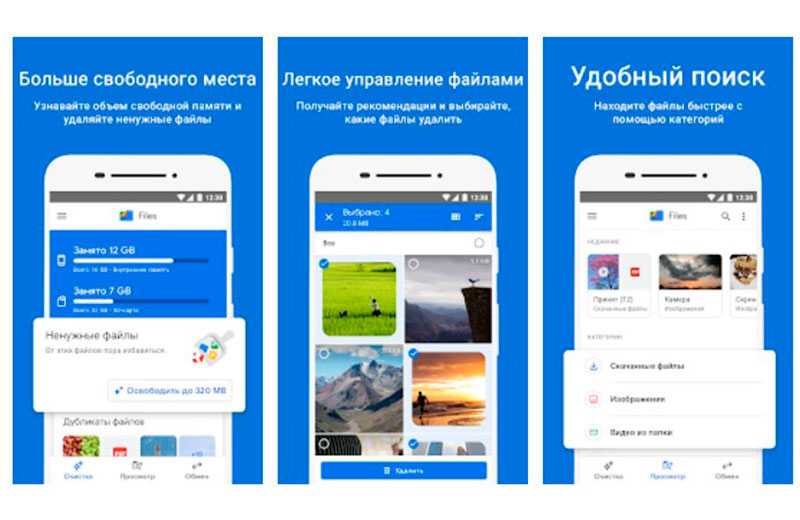
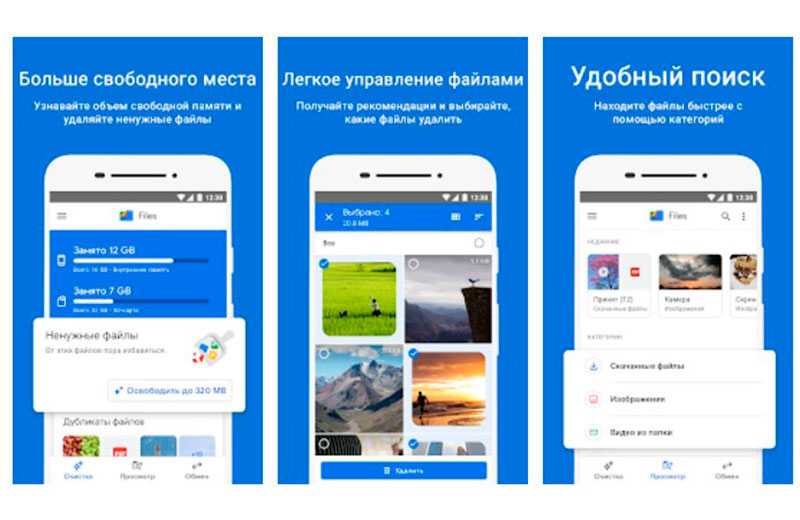
Это простое бесплатное приложение, чаще всего встречающееся на смартфонах с чистой операционной системой Android. Ничто не мешает вам установить его на любой другой смартфон с версией системы от пятой до последней.
ПО на русском языке имеет стильную тёмную графическую тему, подходящую для AMOLED дисплеев. Да, количество вариантов очистки здесь не велико, но для большинства пользователей это будет преимуществом, ведь приложение очень просто и удобно в использовании.
Вы сможете быстро очистить память, удалить дубликаты или большие файлы, а также просмотреть содержимое памяти телефона.
Нравится Google Files6Не нравится Google Files1
Super Clean — Master of Cleaner, Antivirus
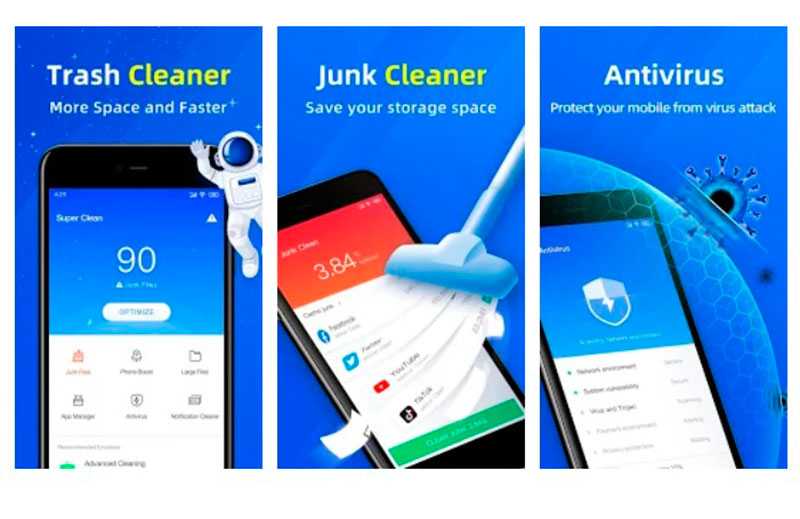
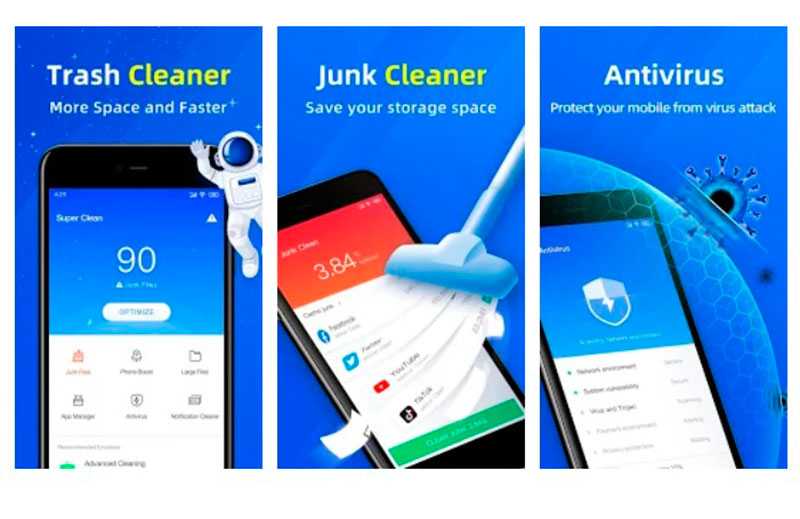
Super Clean, пользуется большой популярностью и имеет массу положительных отзывов в Goole Play, это также «бесплатный антивирус». Вероятно, большинство людей устанавливают его для безопасности, а не для очистки. Однако, на практике это довольно мощный инструмент, способный эффективно оптимизировать систему и даже снизить потребление энергии батареи за счёт процессов гибернации, которые мы не используем.
Имеет продвинутую функцию ускорения работы телефона, удаления ненужных программ, очистки данных ПО, антивирусный сканер, расширенную очистку выбранных файлов и быстрое удаление основного мусора.
Бесплатная версия очень эффективно справляется с очисткой памяти телефона и является одной из лучших, но, вам показывают рекламу.
Нравится Super Clean4Не нравится Super Clean2
CCleaner: очистка мусора и оптимизация
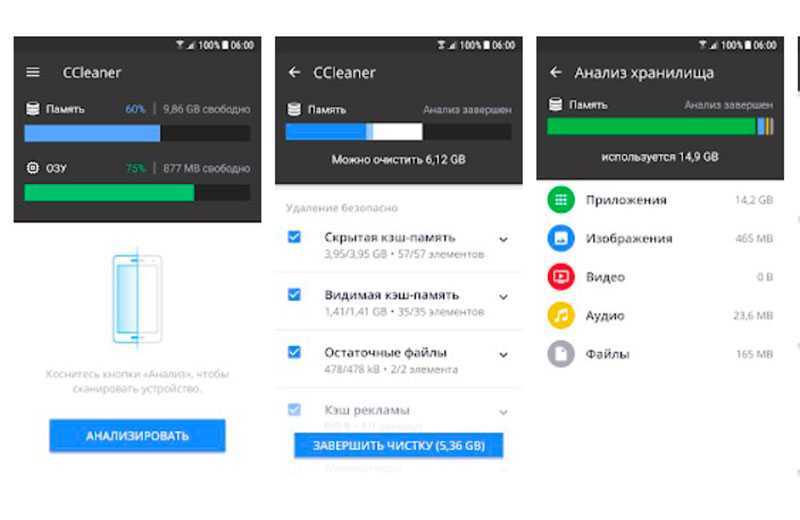
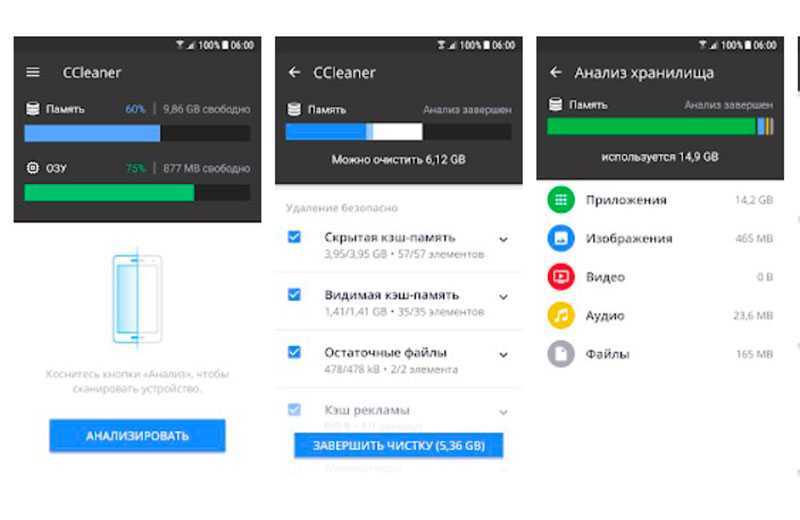
Хорошо известная и зарекомендовавшая себя программа для очистки Android, которая отлично справляется с удалением ненужных объектов кэша и более глубоким сканированием на наличие скрытых файлов.
В бесплатной версии отображается реклама и элементы, которые убеждают нас купить платную версию. CCleaner также имеет опцию процессов гибернации и удаления приложений.
Нравится CCleaner3Не нравится CCleaner2
Как почистить внутреннюю память андроид вручную и без программ?
На смартфоне перейдите в «Настройки», а затем в «Приложения», опция может называться по-разному, например, «Приложения и уведомления» или «Управление приложениями». Здесь мы находим приложение, память которого хотим очистить и кликаем по нему. Если программа не видна, ищите опцию — Показать все приложения.
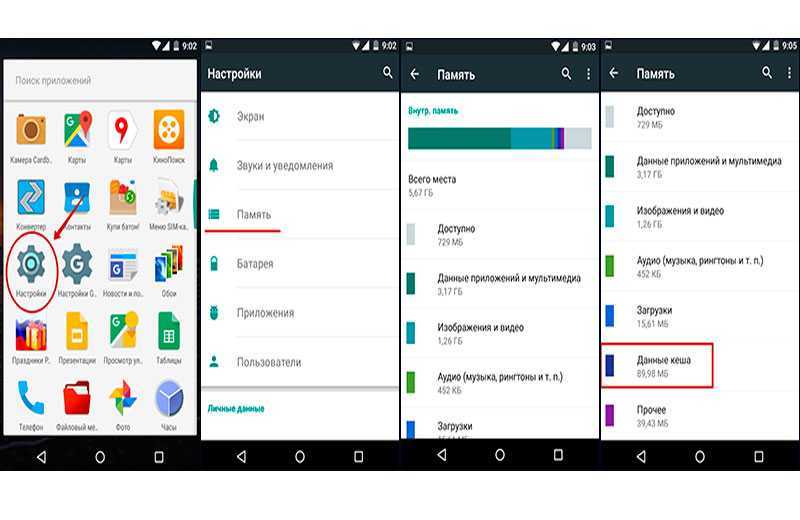
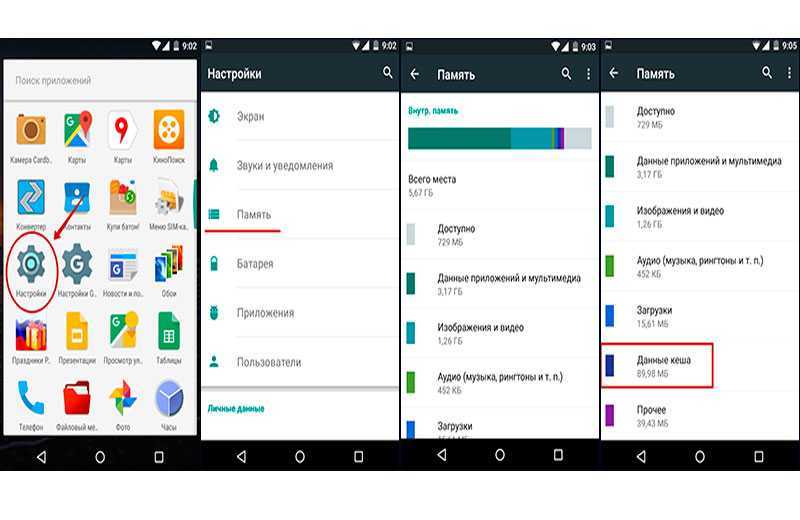
Теперь мы открываем параметр «Память (или внутренняя память)», нажимаем «Очистить кэш» или «Очистить пространство данных», если хотим удалить файлы и восстановить настройки. Иногда этот параметр называется «Очистить данные».
Таким образом, вы можете вручную очистить данные выбранного программного обеспечения без использования специальных программ.
Ещё совет, как почистить память смартфона на андроиде — видео
![]()
![]()
Василий Hi-tech
Василий — автор интернет-сайта TehnObzor, которому нравится знать что-то новое и обо всём. Он необычно напишет свой отзыв и сделает снимок. Романтик в душе и техник по жизни, имеет большой опыт и собственный, немного философский взгляд.


Как очистить память на Android
  для начинающих | мобильные устройства
 Одна из проблем с Android планшетами и телефонами — недостаток внутренней памяти, особенно на «бюджетных» моделях с 8, 16 или 32 Гб на внутреннем накопителе: такой объем памяти очень быстро занимается приложениями, музыкой, отснятыми фото и видео и другими файлами. Частый результат недостатка — сообщение о том, что недостаточно места в памяти устройства при установке очередного приложения или игры, при обновлениях и в других ситуациях.
Одна из проблем с Android планшетами и телефонами — недостаток внутренней памяти, особенно на «бюджетных» моделях с 8, 16 или 32 Гб на внутреннем накопителе: такой объем памяти очень быстро занимается приложениями, музыкой, отснятыми фото и видео и другими файлами. Частый результат недостатка — сообщение о том, что недостаточно места в памяти устройства при установке очередного приложения или игры, при обновлениях и в других ситуациях.
В этой инструкции для начинающих подробно о способах очистить внутреннюю память на Android устройстве и дополнительные советы, которые могут помочь в том, чтобы реже сталкиваться с недостатком места в хранилище.
Примечание: пути к настройкам и скриншоты приведены для «чистой» ОС Android, на некоторых телефонах и планшетах с фирменными оболочками они могут незначительно отличаться (но как правило всё легко находится примерно в тех же расположениях). Обновление 2018: Появилось официальное приложение Files by Google для очистки памяти Android, рекомендую начать с него, а затем перейти к указанным ниже способам.
Встроенные настройки хранилища
В последних актуальных версиях Android присутствуют встроенные инструменты, позволяющие оценить, чем занята внутренняя память и предпринять меры по её очистке.
Шаги для оценки того, чем занята внутренняя память и планирования действий для освобождения места будут следующими:
- Зайдите в Настройки — Хранилище и USB-накопители.

- Нажмите по пункту «Внутренний накопитель».

- После непродолжительного периода подсчета вы увидите, чем именно занято место во внутренней памяти.

- По нажатию на пункт «Приложения» вы попадете в список приложений, отсортированных по объему занимаемого места.

- По нажатию на пункты «Изображения», «Видео», «Аудио» откроется встроенный файловый менеджер Android, отображающий соответствующий тип файлов.
- При нажатии «Другое» откроется тот же файловый менеджер и отобразит папки и файлы во внутренней памяти Android.
- Также в параметрах хранилища и USB накопителей внизу вы можете увидеть пункт «Данные кэша» и информацию о занимаемом ими местом. Нажатие на этот пункт позволит очистить кэш сразу всех приложений (в большинстве случаев это полностью безопасно).

Дальнейшие действия по очистке будут зависеть от того, что именно занимает место на вашем Android устройстве.
- Для приложений, зайдя в список приложений (как в п.4 выше) вы можете выбрать приложение, оценить сколько места занимает само приложение, а сколько его кэш и данные. Затем нажать «Стереть кэш» и «Стереть данные» (или «Управление местом», а затем — «Удалить все данные») для очистки этих данных, если они не критичны и занимают много места. Учтите, что удаление кэша, как правило, полностью безопасно, удаление данных — тоже, но может привести к необходимости снова выполнять вход в приложение (если требуется вход) или удалить ваши сохранения в играх.

- Для фото, видео, аудио и других файлах во встроенном файловом менеджере вы можете выделить их долгим нажатием, после чего удалить, либо копировать в другое расположение (например, на SD-карту) и удалить после этого. Следует иметь в виду, что удаление некоторых папок может привести к неработоспособности отдельных сторонних приложений. Особое внимание рекомендую обратить на папку Downloads (загрузки), DCIM (содержит ваши фото и видео), Pictures (содержит скриншоты).
Анализ содержимого внутренней памяти на Android с помощью сторонних утилит
Также, как и для Windows (см. Как узнать чем занято место на диске), для Android есть приложения, позволяющие узнать, что именно занимает место во внутренней памяти телефона или планшета.
Одно из таких приложений, бесплатное, с хорошей репутацией и от российского разработчика — DiskUsage, скачать которую можно в Play Маркет.
- После запуска приложения при наличии как внутренней памяти, так и карты памяти, вам будет предложено выбрать накопитель, при этом почему-то в моем случае при выборе Storage открывается карта памяти (используемая, как съемная, а не внутренняя память), а при выборе «Карта памяти» открывается внутренняя память.

- В приложении вы увидите данные о том, что именно занимает место в памяти устройства.

- Например, при выборе приложения в разделе Apps (они будут отсортированы по количеству занимаемого места) вы увидите, сколько занимает сам файл приложения apk, данные (data) и его кэш (cache).
- Некоторые папки (не относящиеся к приложениям) вы можете удалить прямо в программе — нажмите по кнопке меню и выберите пункт «Удалить». Будьте осторожны с удалением, так как некоторые папки могут быть нужны для работы приложений.

Есть и другие приложения для анализа содержимого внутренней памяти Android, например, ES Disk Analizer (правда требующие странного набора разрешений), «Диски, Хранилища и SD Карты» (здесь всё хорошо, показываются временные файлы, которые сложно выявить вручную, но реклама).

Также есть и утилиты для автоматической очистки гарантированно не нужных файлов из памяти Android — таких утилит в Play Маркет тысячи и не все они заслуживают доверия. Из протестированных, лично я для начинающих пользователей могу рекомендовать Norton Clean — из разрешений требуется только доступ к файлам, а что-то критичное эта программа точно не удалит (с другой стороны, удаляет она всё то же самое, что можно удалить вручную в настройках Android).
Удалить ненужные файлы и папки с вашего устройства вы можете и вручную, используя любые из этих приложений: Лучшие бесплатные файловые менеджеры для Android.
Использование карты памяти в качестве внутренней памяти
Если на вашем устройстве установлена Android 6, 7 или 8, вы можете использовать карту памяти в качестве внутреннего хранилища, правда с некоторыми ограничениями.

Самое главное из них — объем карты памяти не суммируется с внутренней памятью, а заменяет её. Т.е. если вы хотите получить больший объем внутренней памяти на телефоне с 16 Гб хранилища, стоит приобретать карту памяти на 32, 64 и более Гб. Подробнее об этом в инструкции: Как использовать карту памяти как внутреннюю память на Android.
Дополнительные способы очистить внутреннюю память Android
Помимо описанных способов очистки внутренней памяти, можно посоветовать следующие вещи:
- Включите синхронизацию фотографий с Google Фото, к тому же фото до 16 Мп и видео 1080p хранятся без ограничений по месту (включить синхронизацию можно в параметрах аккаунта Google или в приложении Фото). При желании, вы можете использовать и другие облачные хранилища, например, OneDrive.

- Не храните на устройстве музыку, которую давно не слушаете (её, кстати, можно выгрузить в Play Музыка).
- Если вы не доверяете облачным хранилищам, то просто иногда переносите содержимое папки DCIM на компьютер (в этой папке содержатся ваши фото и видео).
Есть что добавить? Буду благодарен, если сможете поделиться в комментариях.
А вдруг и это будет интересно:
Как очистить память автоматически в Android
Переполнение стека
Товары
- Клиенты
- Случаи использования
Переполнение стека
Публичные вопросы и ответыКоманды
Частные вопросы и ответы для вашей командыпредприятие
Частные вопросы и ответы для вашего предприятияработы
Программирование и связанные с ним технические возможности карьерного ростаТалант
Нанимать технический талантреклама
Связаться с разработчиками по всему миру
,
Очистите свой телефон Android и очистите внутреннюю память | стой
Логотип Амеба
Значок безопасности
Значок безопасности Белый
Иконка Конфиденциальность
Значок Производительность
Иконка Конфиденциальность
Значок безопасности
Значок Производительность
Icons / 45/01 Безопасность / Другие угрозы
Иконы / 32/01 Безопасность / Вредоносные программы
Иконы / 32/01 Безопасность / Вирусы
Icons / 32/01 Безопасность / Другие угрозы
Иконки / 32/01 Безопасность / Пароли
Иконки / 32/01 Безопасность / Ransomware
Иконки / 32/02 Конфиденциальность / Браузер
Иконки / 32/02 Конфиденциальность / IP-адрес
Иконки / 32/02 Конфиденциальность / VPN
Иконки / 32/02 Конфиденциальность / Прокси
Иконки / 32/02 Конфиденциальность / Потоковое
Иконы / 32/03 Перформанс / Celaning
Icons / 32/03 Performance / Драйверы
Иконки / 32/03 Перформанс / Игры
,
Переполнение стека
Товары
- Клиенты
- Случаи использования
Переполнение стека
Публичные вопросы и ответыКоманды
Частные вопросы и ответы для вашей командыпредприятие
Частные вопросы и ответы для вашего предприятияработы
Программирование и связанные с ним технические возможности карьерного ростаТалант
Нанимать технический талантреклама
Связаться с разработчиками по всему миру
,
Переполнение стека
Товары
- Клиенты
- Случаи использования
Переполнение стека
Публичные вопросы и ответыКоманды
Частные вопросы и ответы для вашей командыпредприятие
Частные вопросы и ответы для вашего предприятияработы
Программирование и связанные с ним технические возможности карьерного ростаТалант
Нанимать технический талантреклама
Связаться с разработчиками по всему миру
,